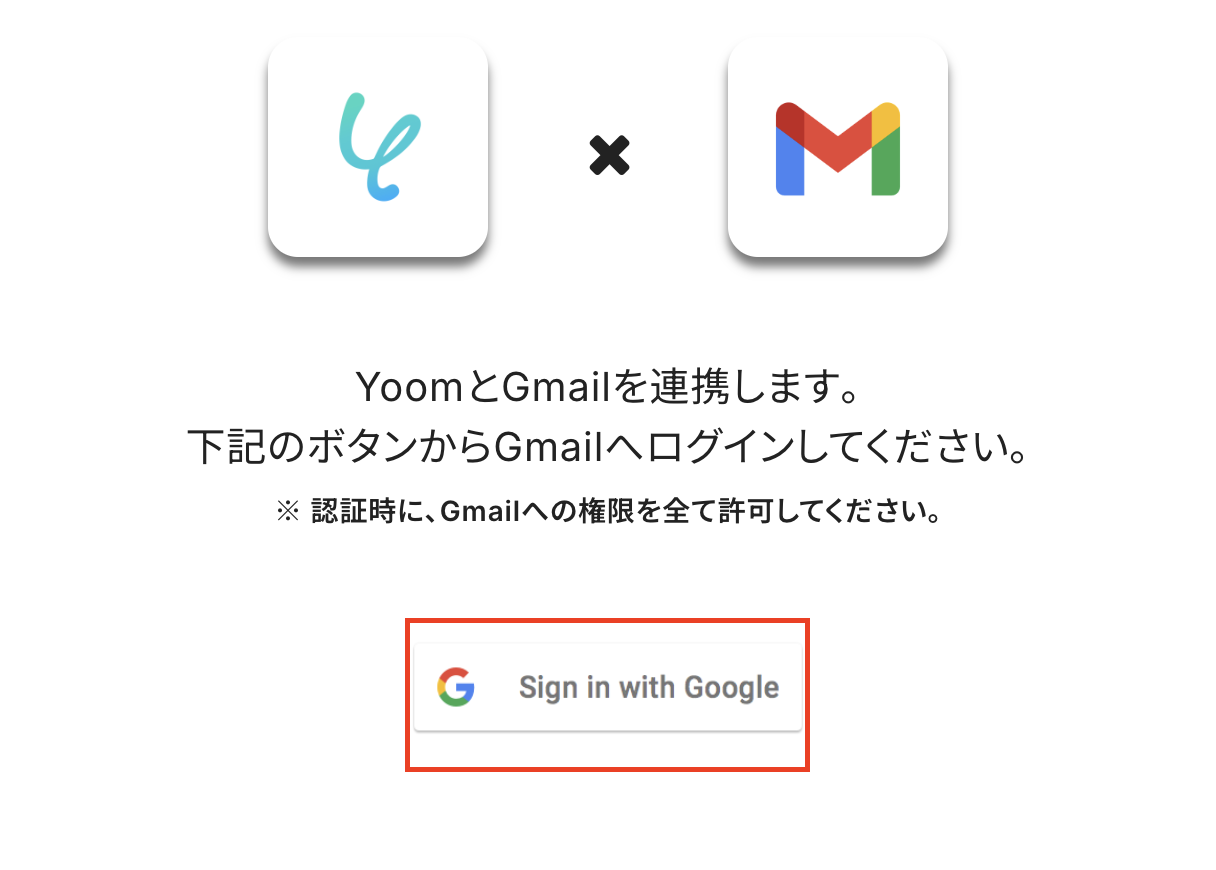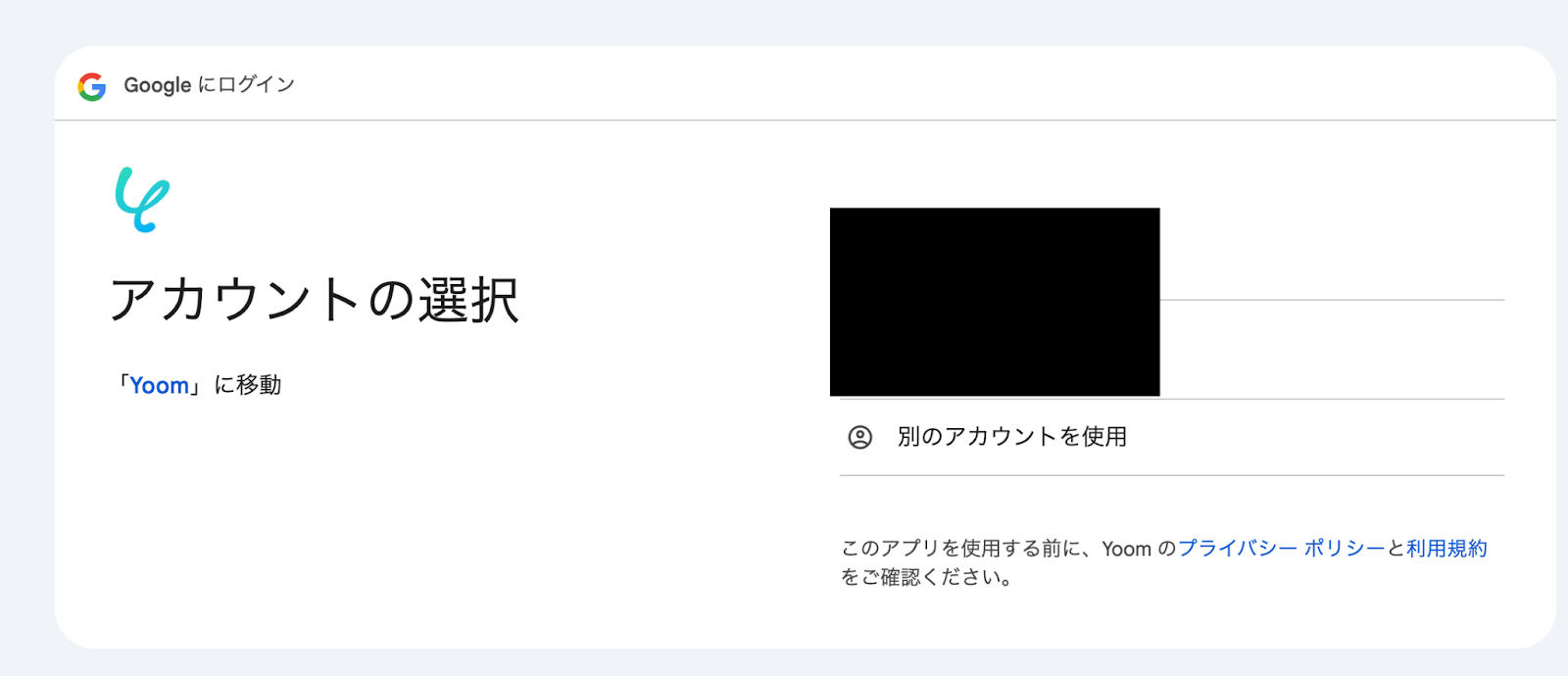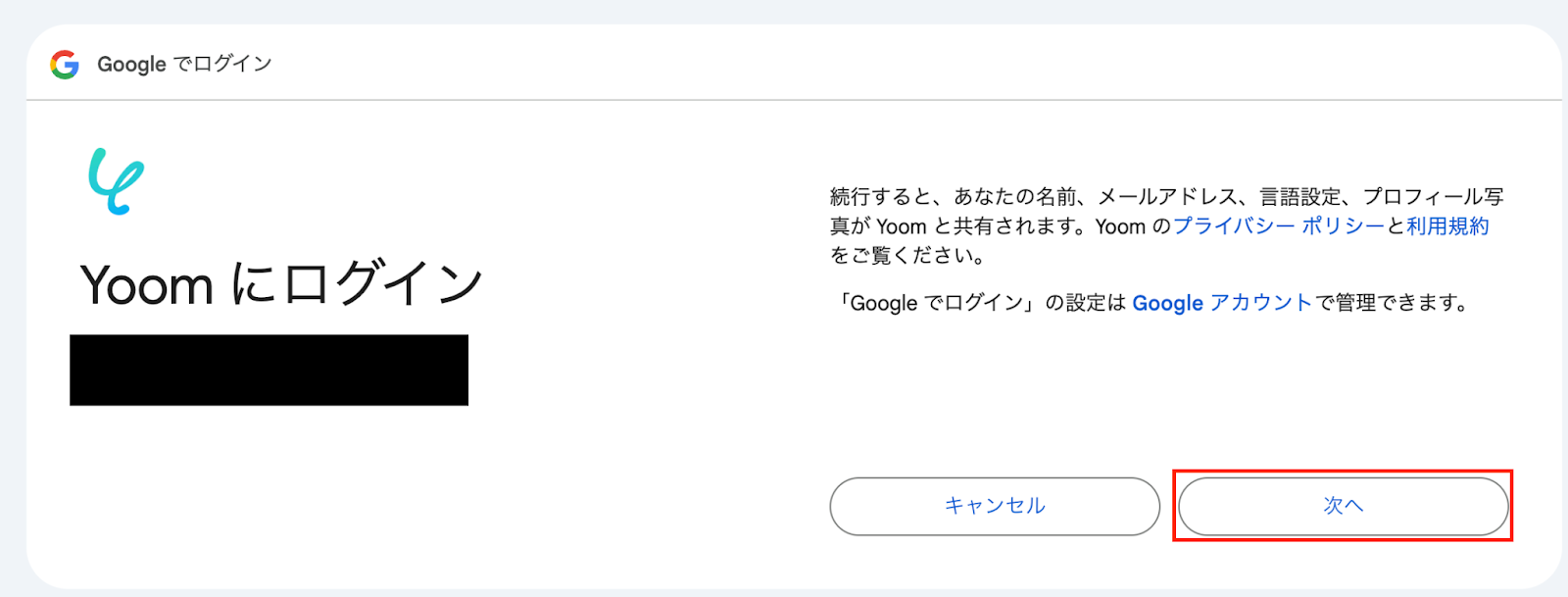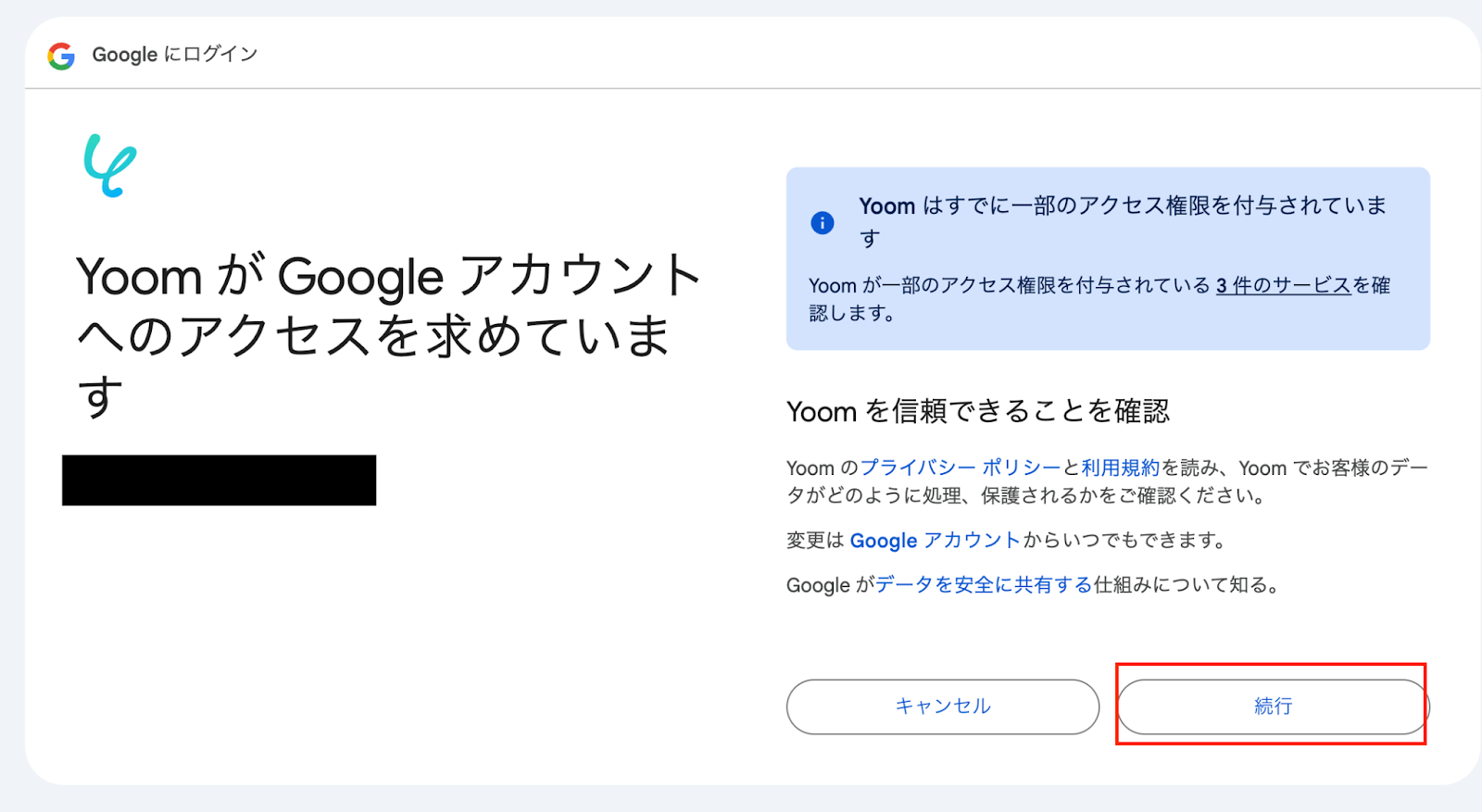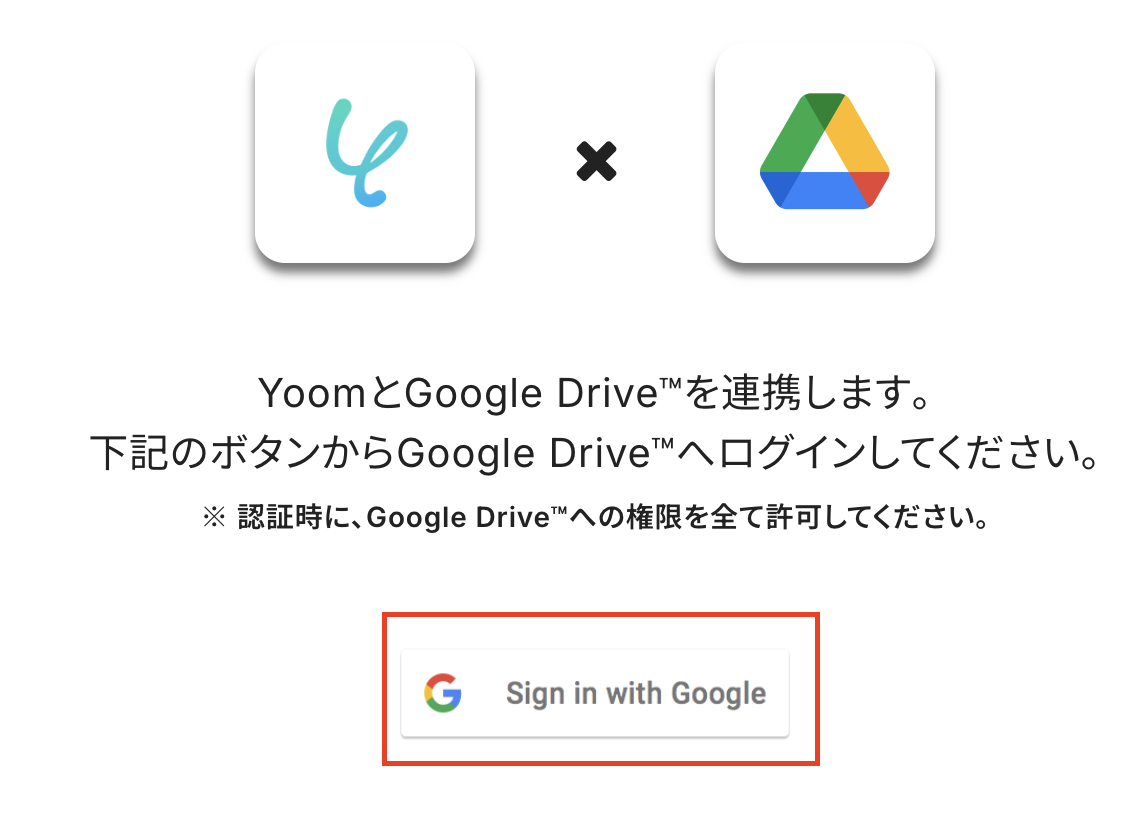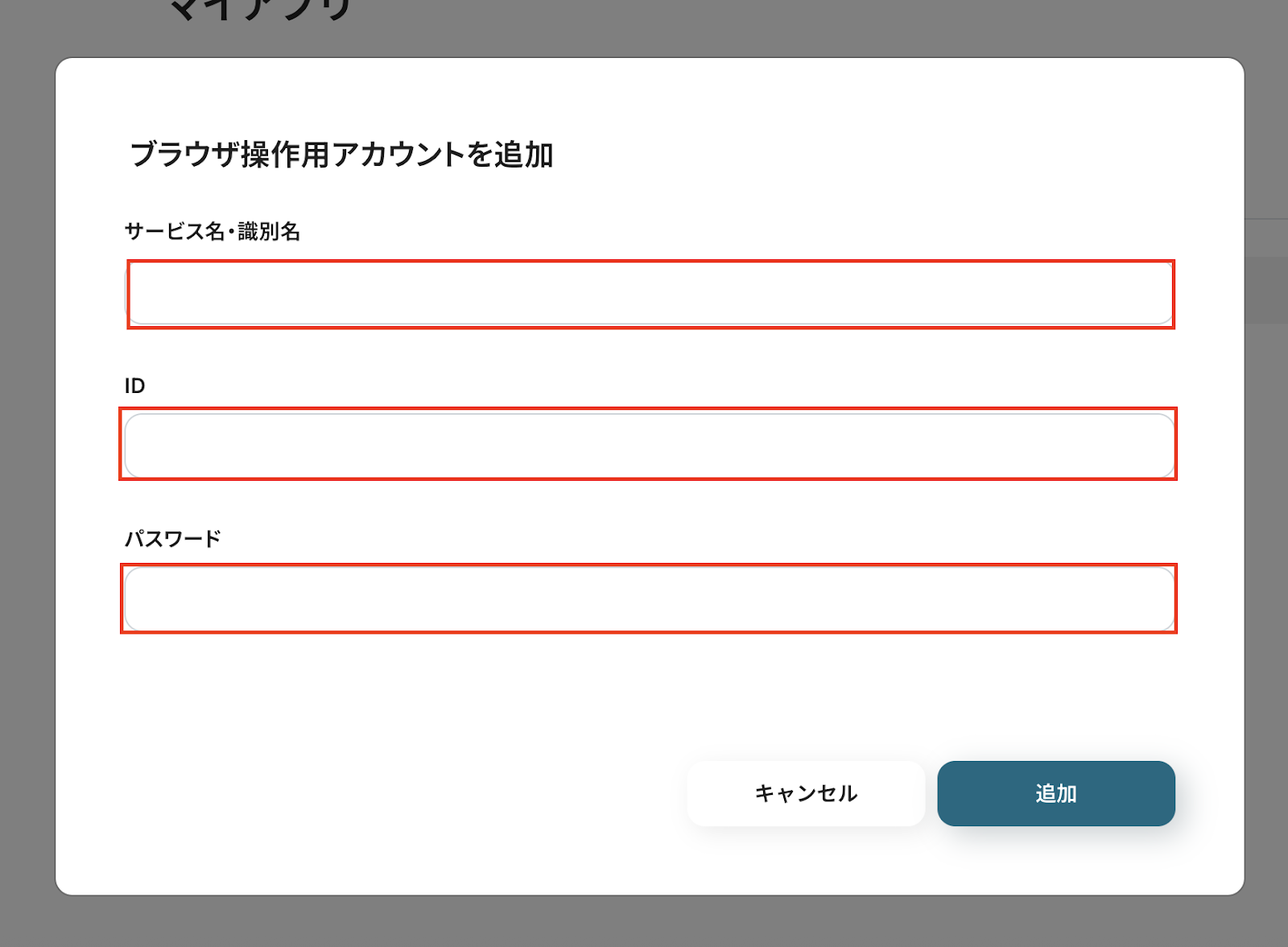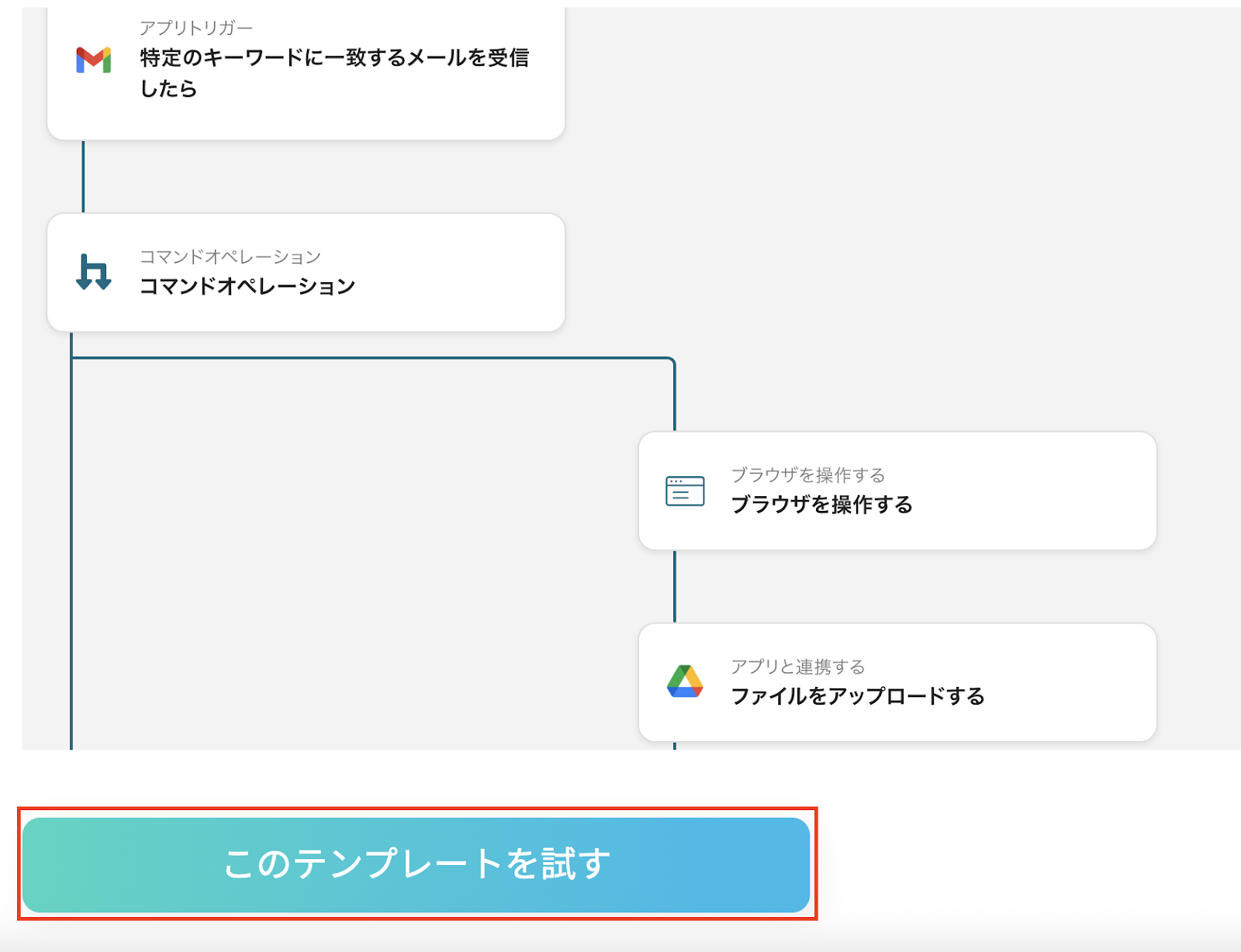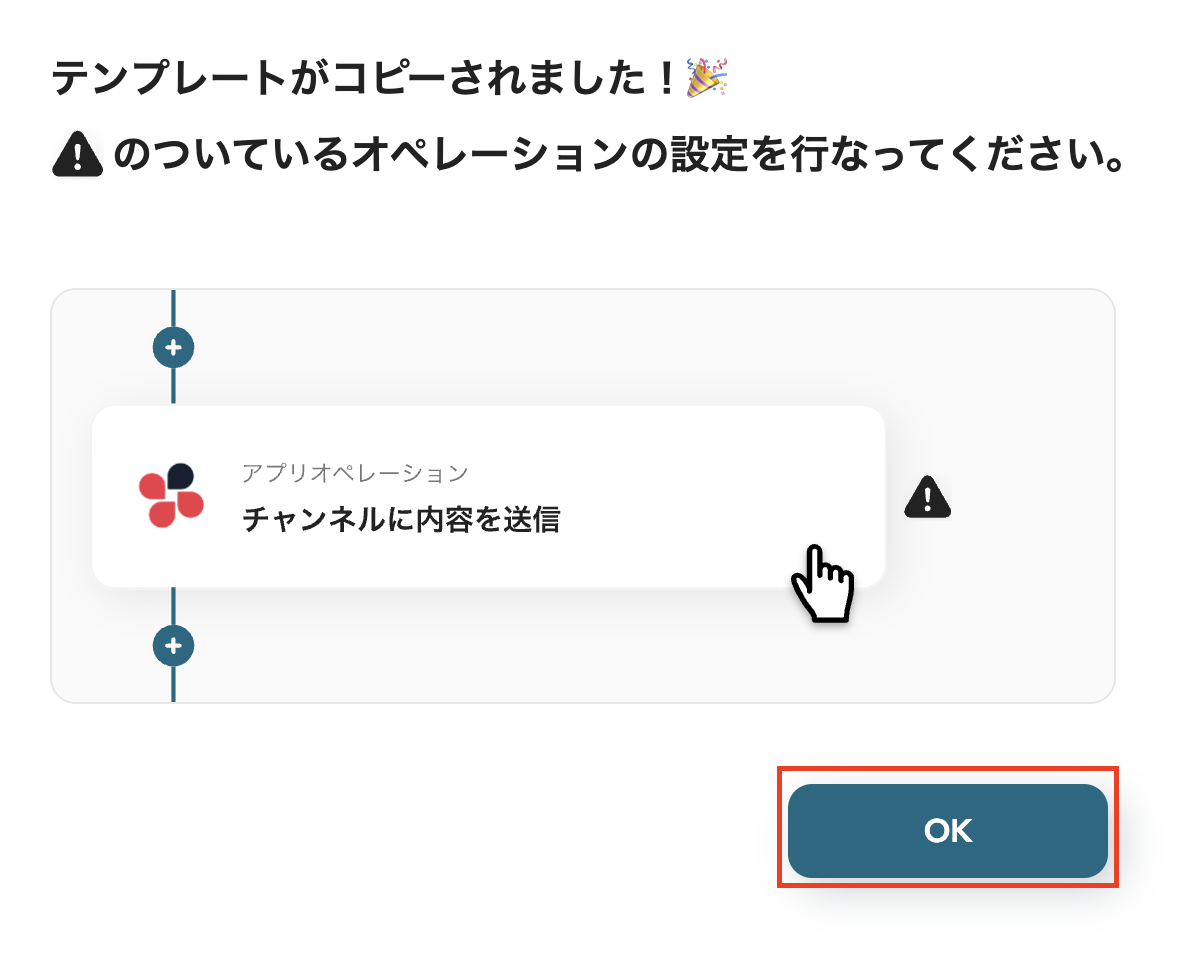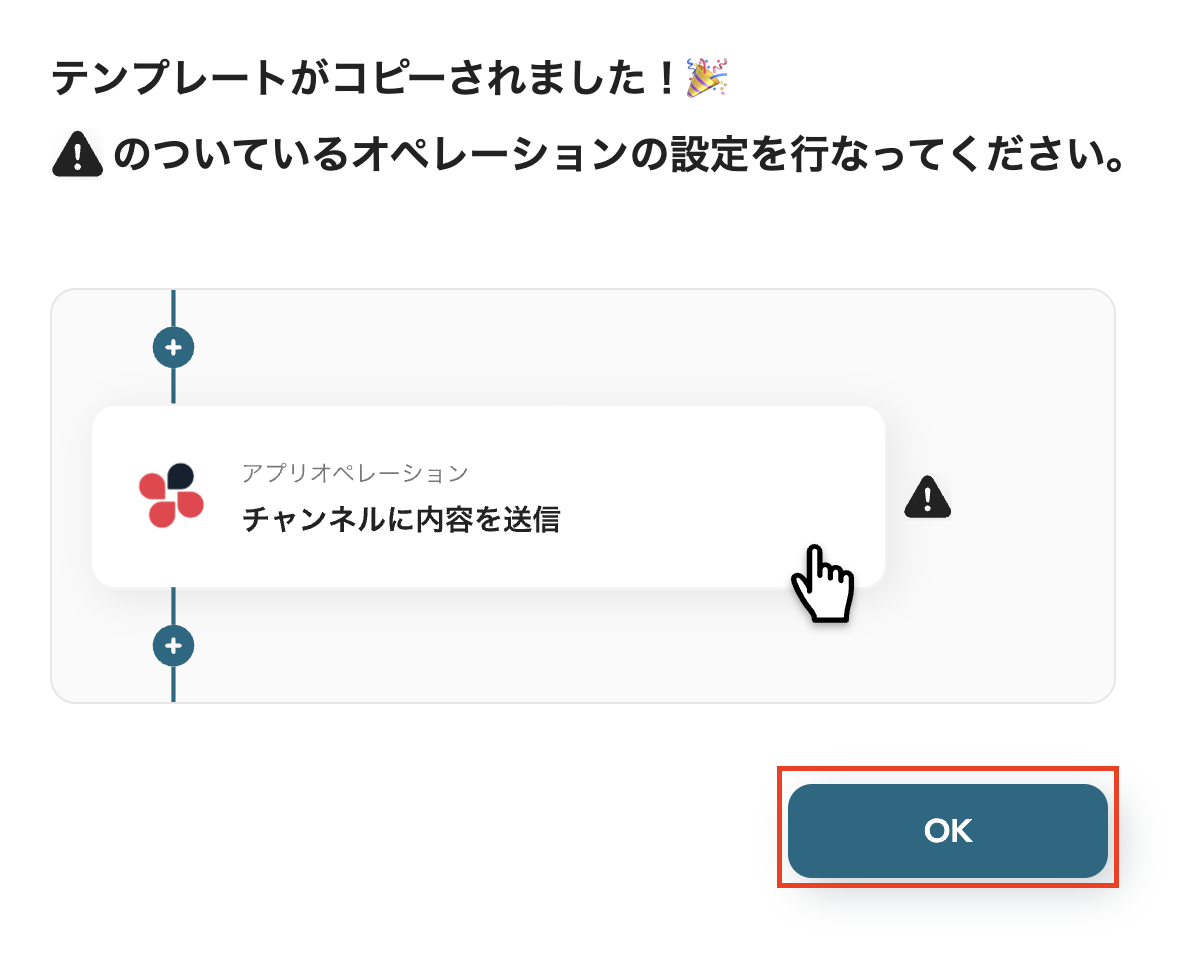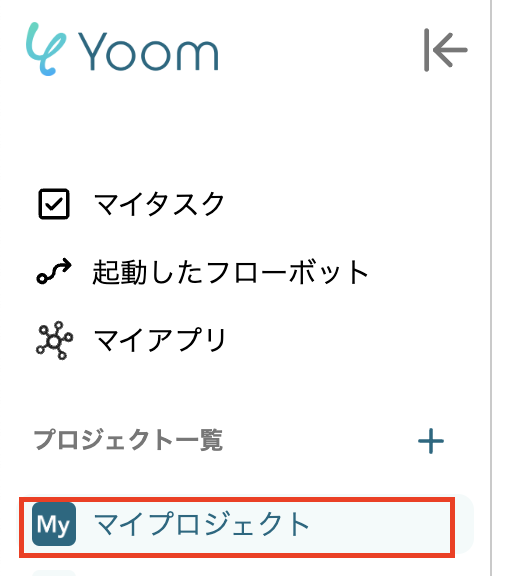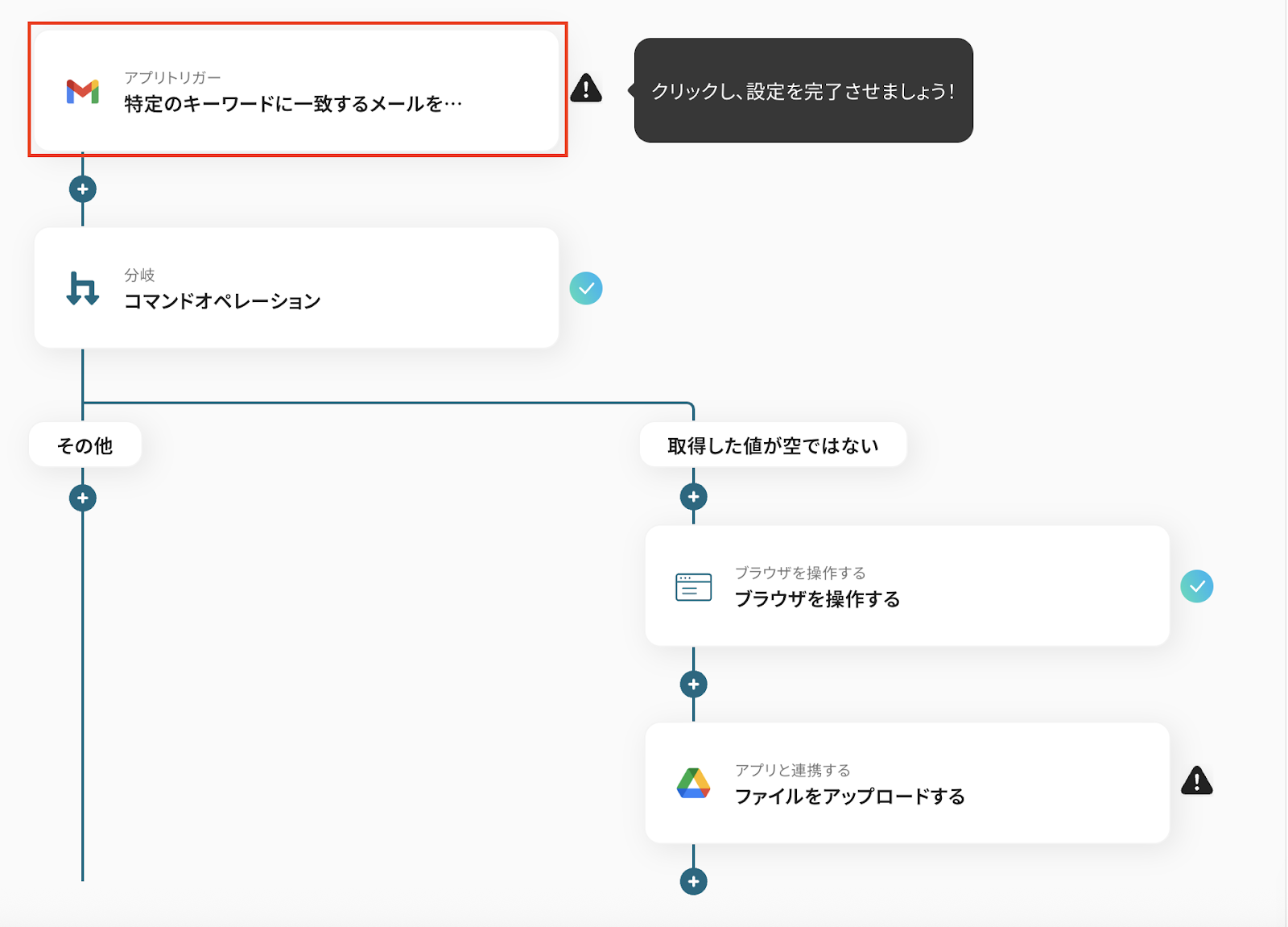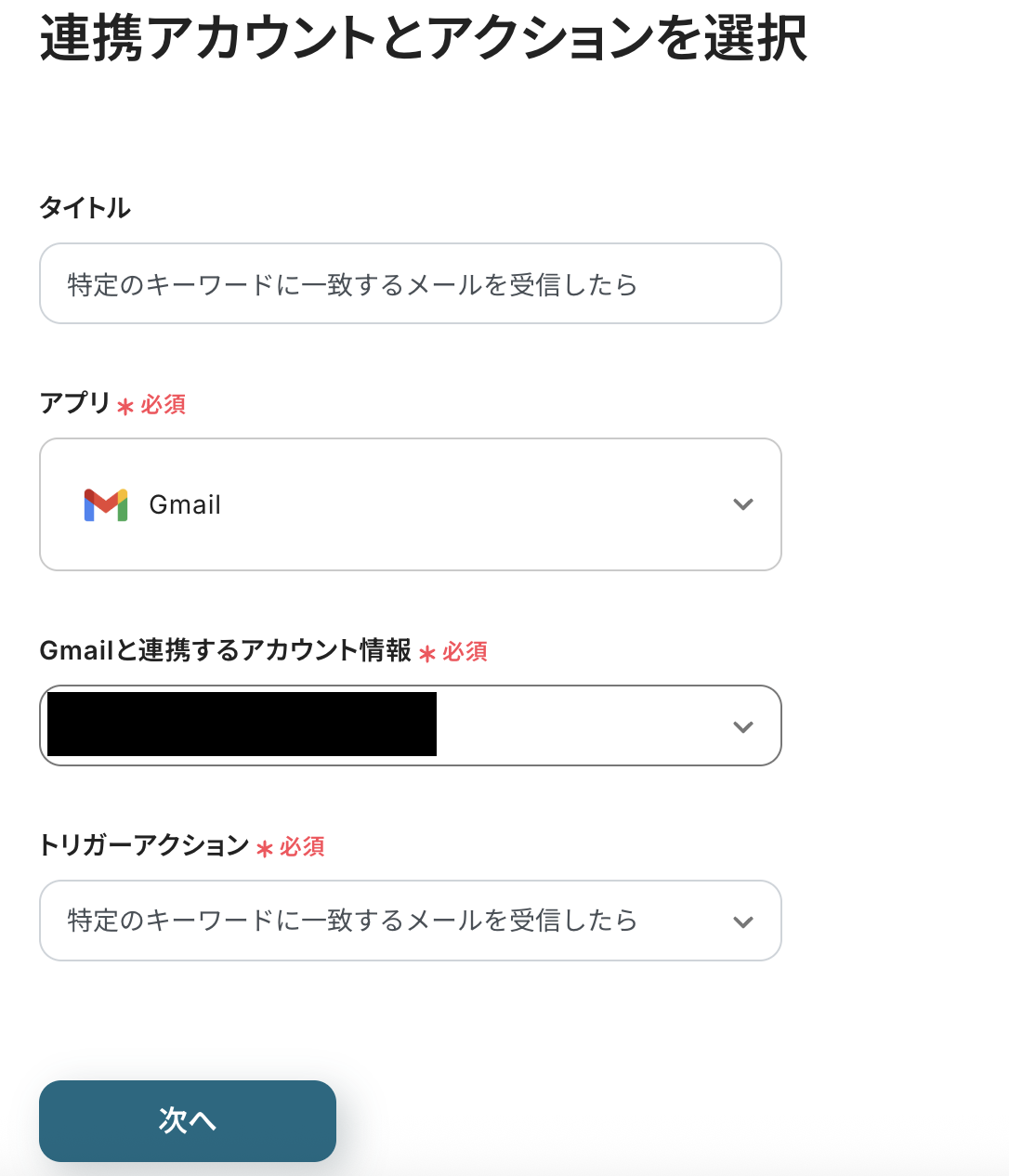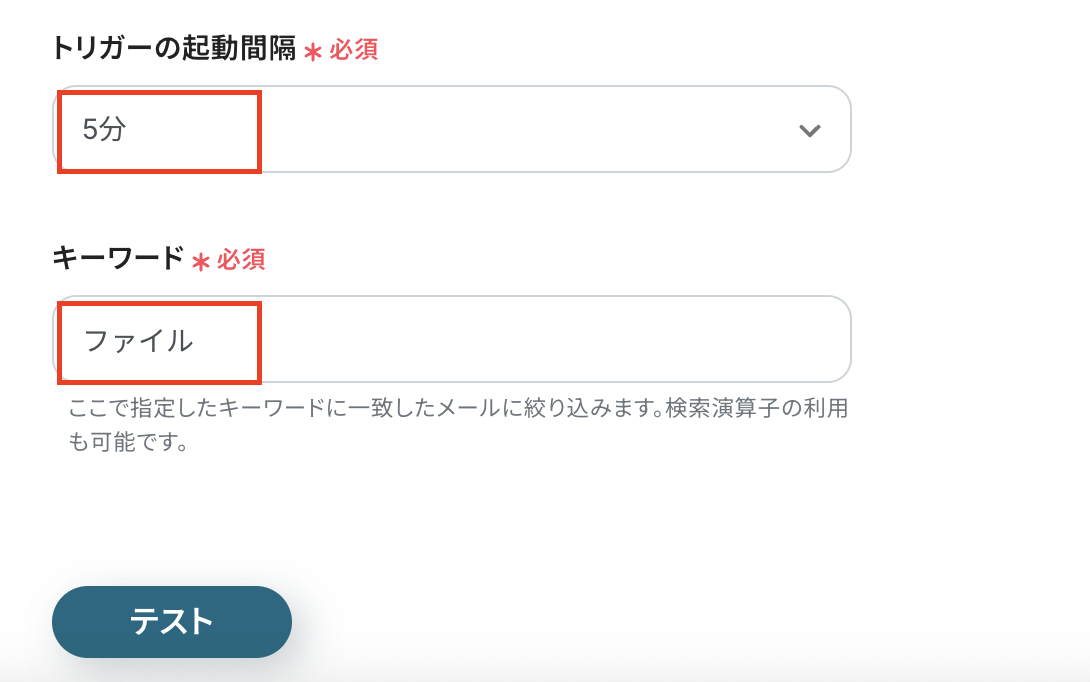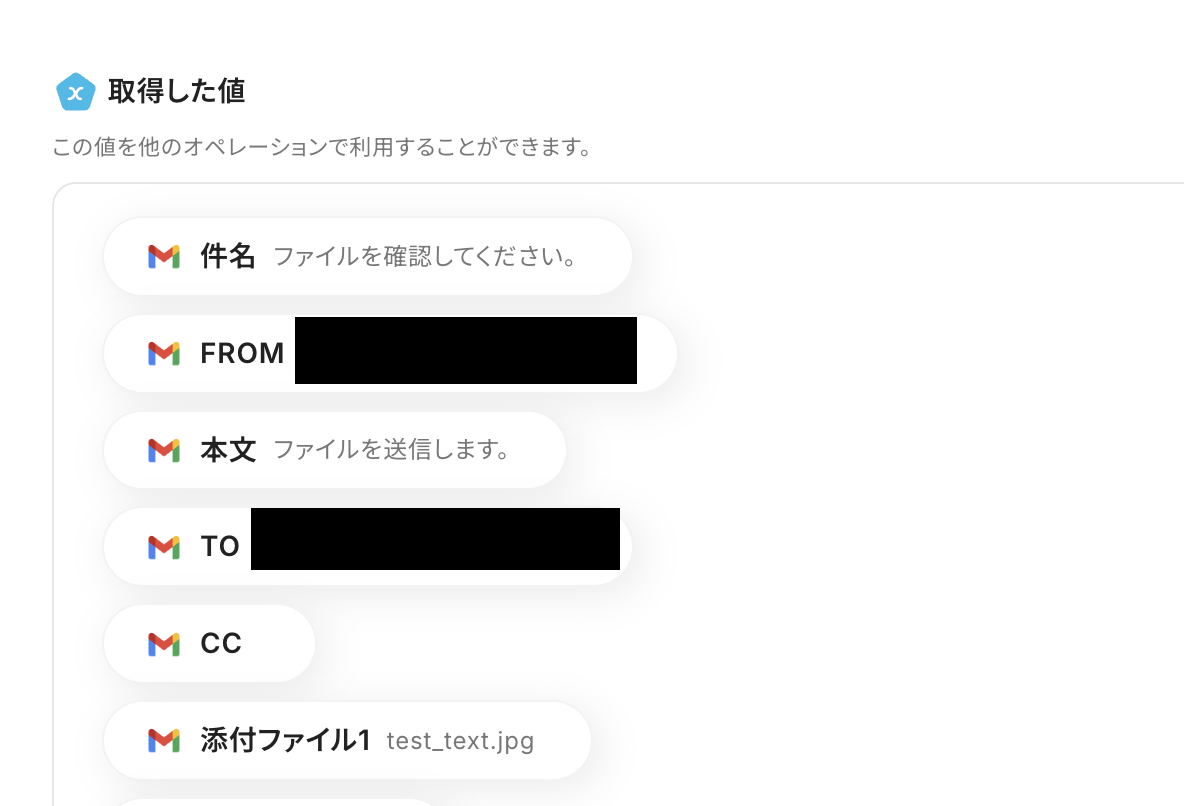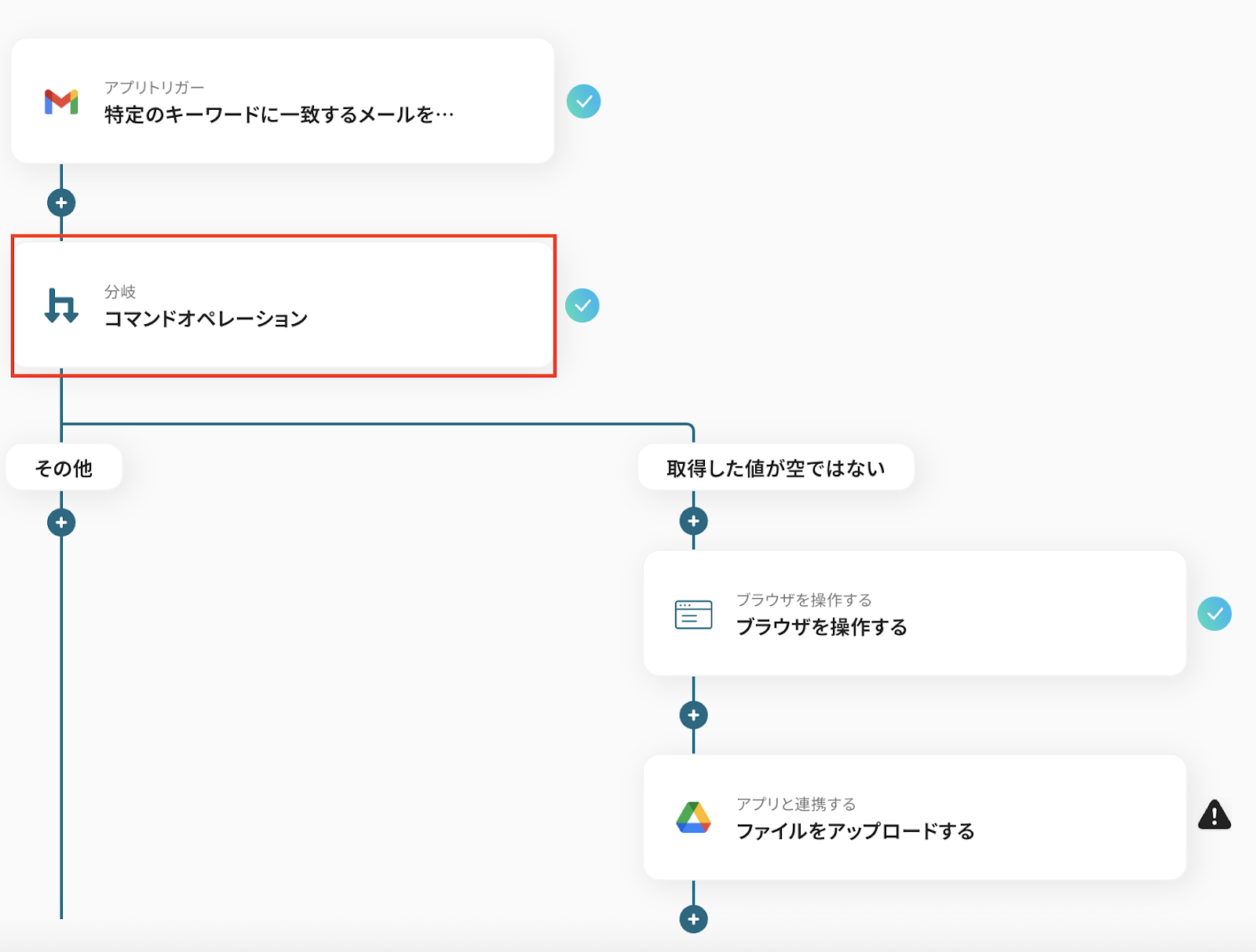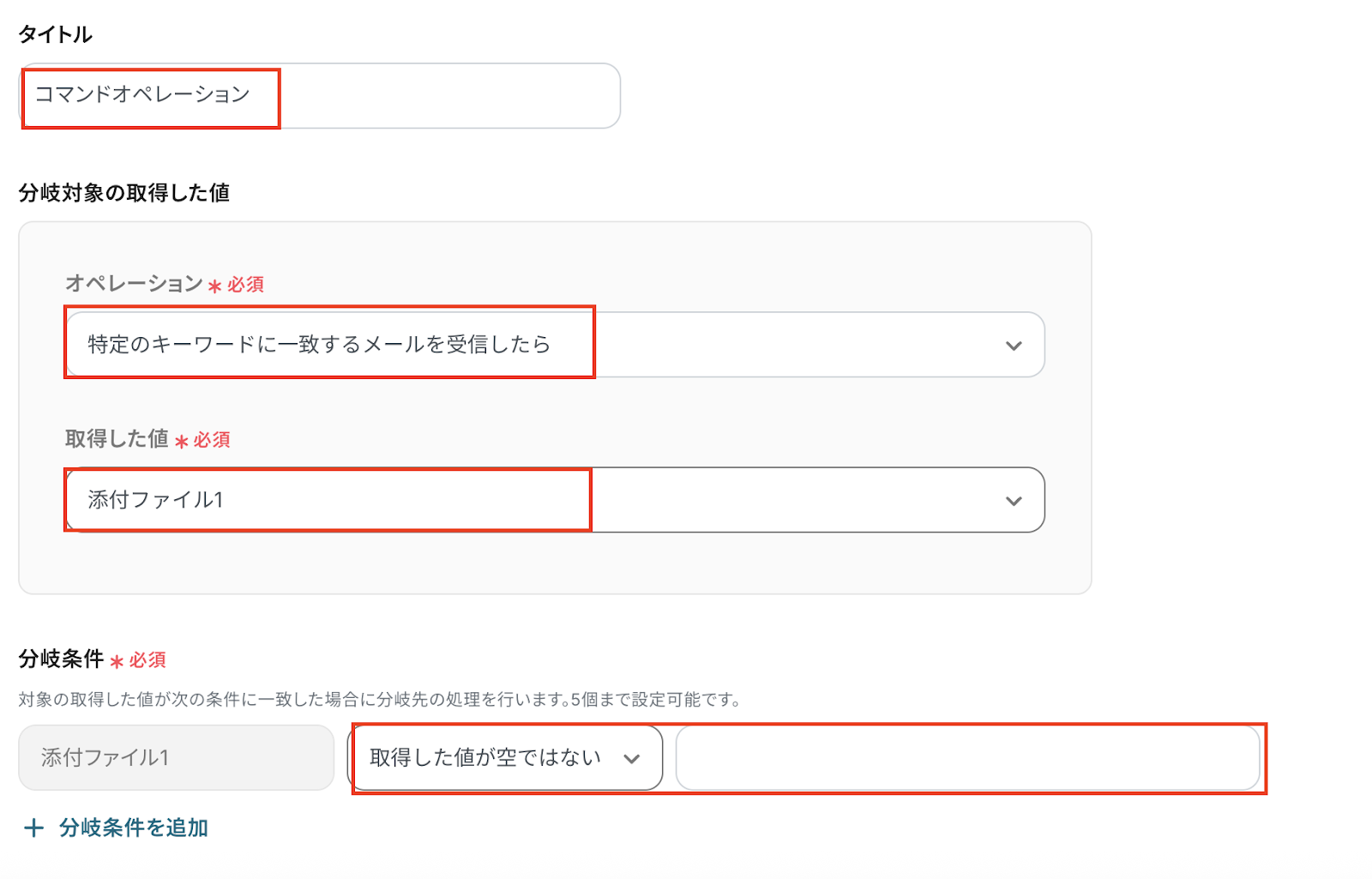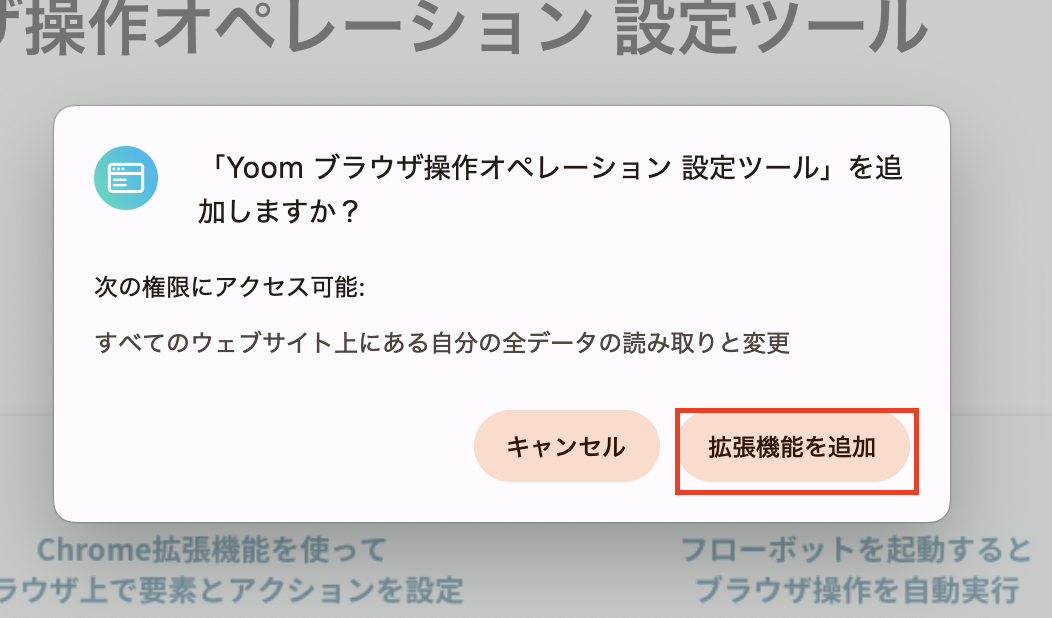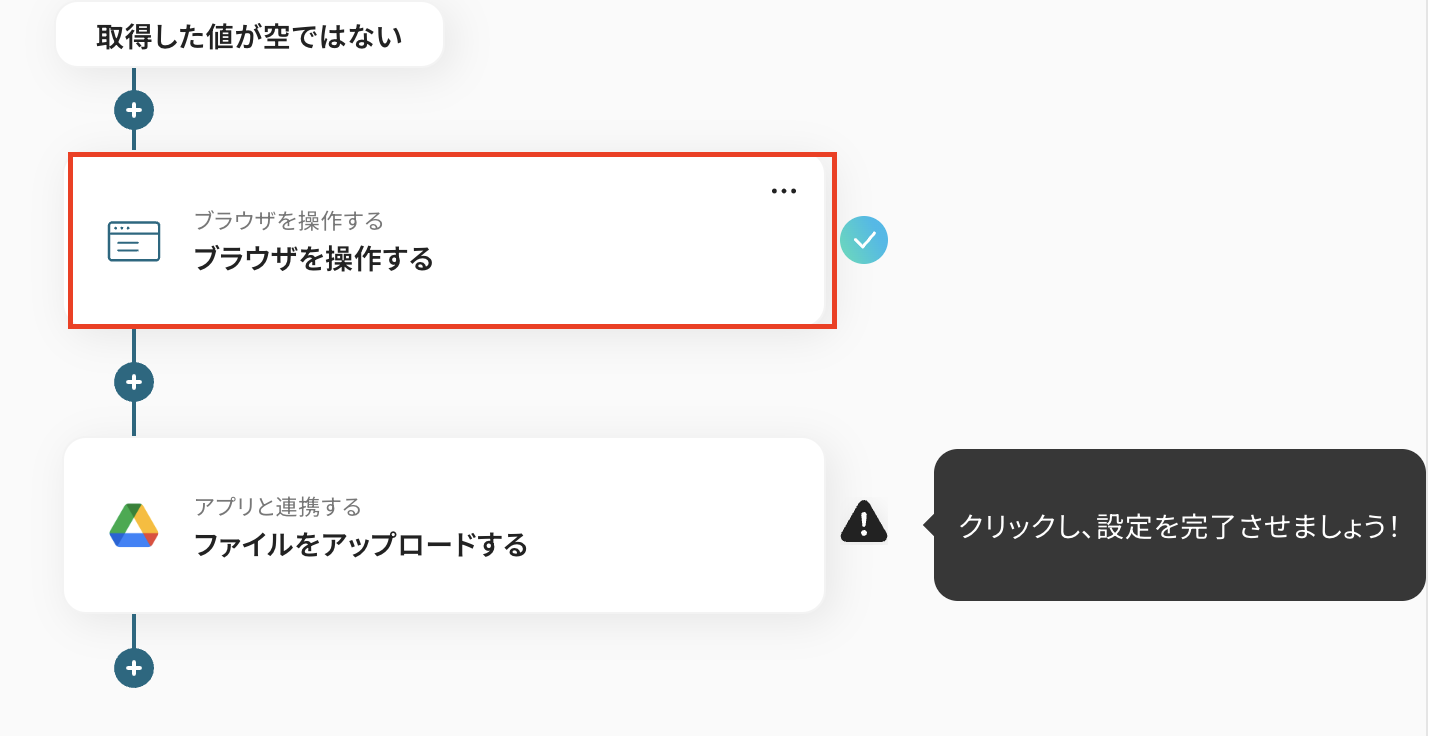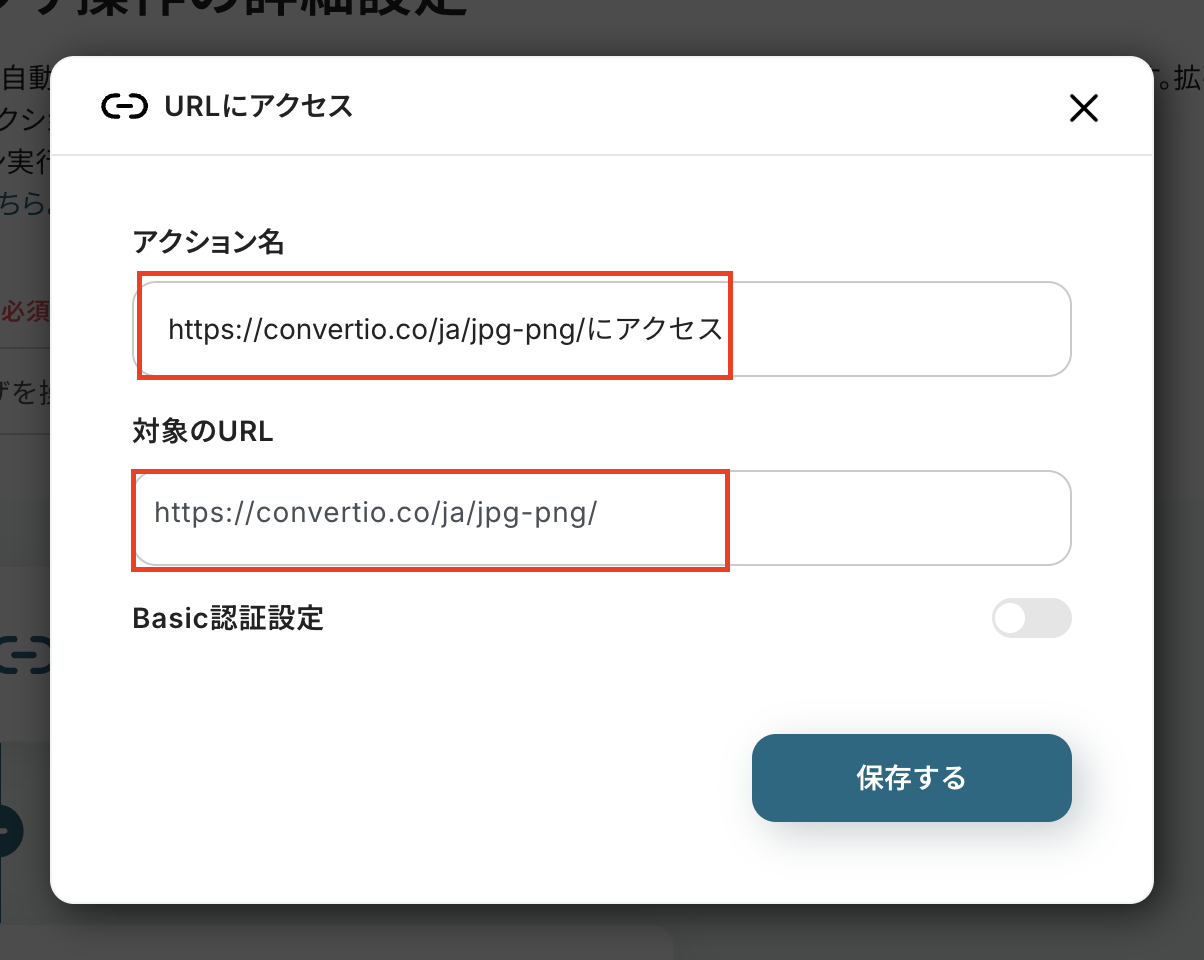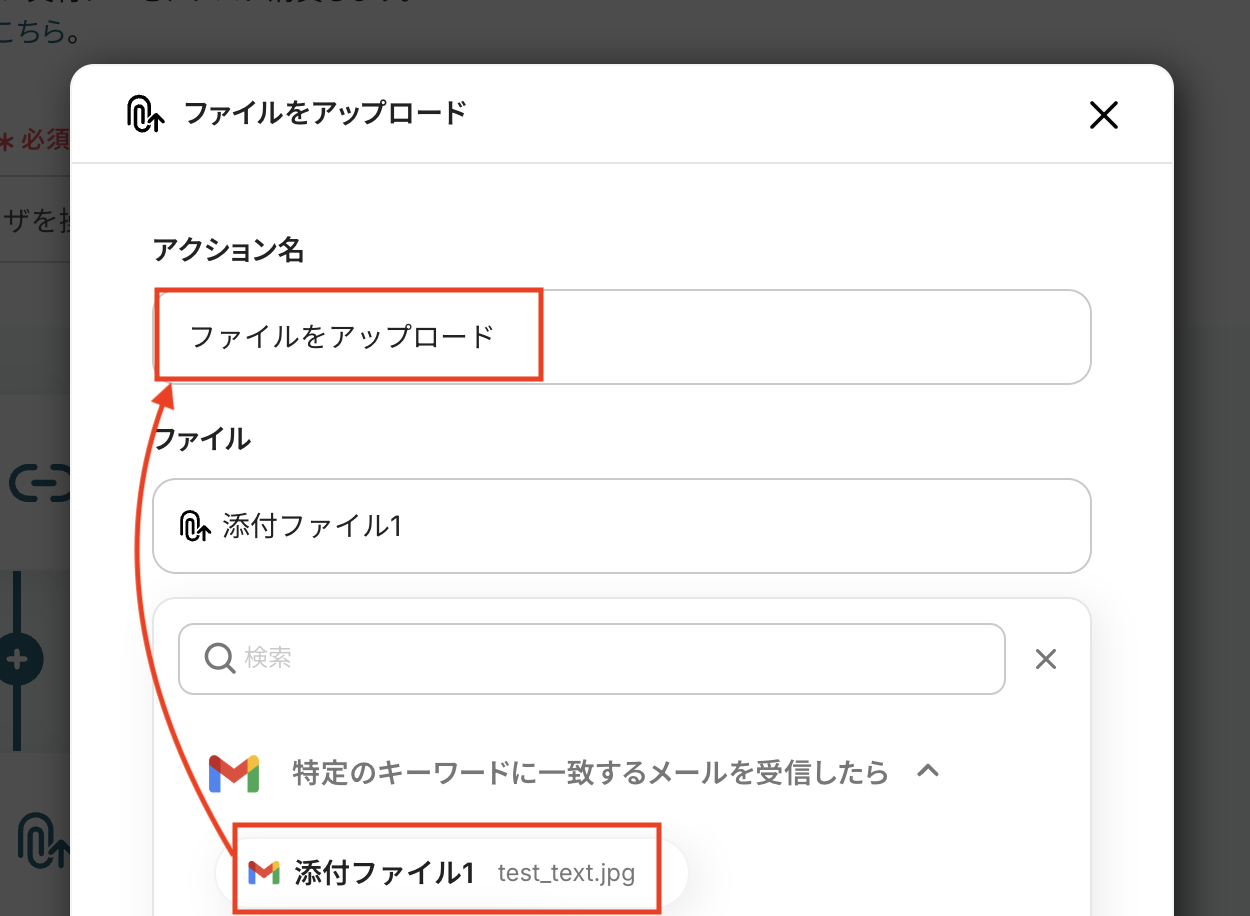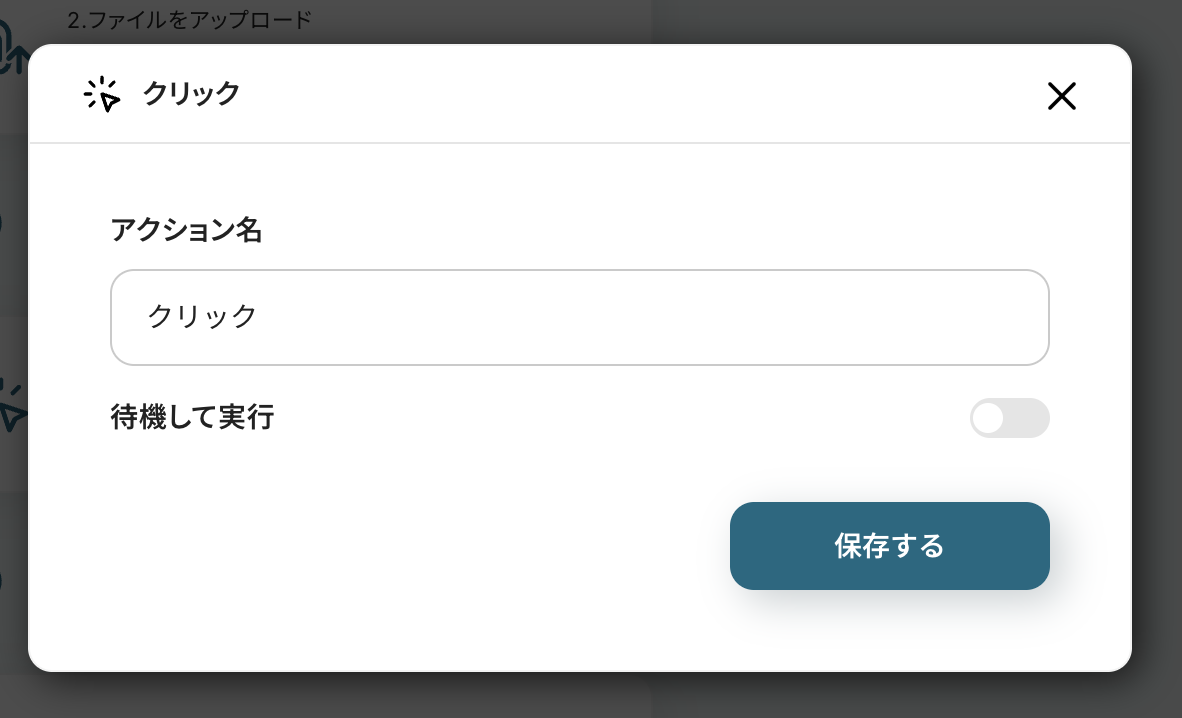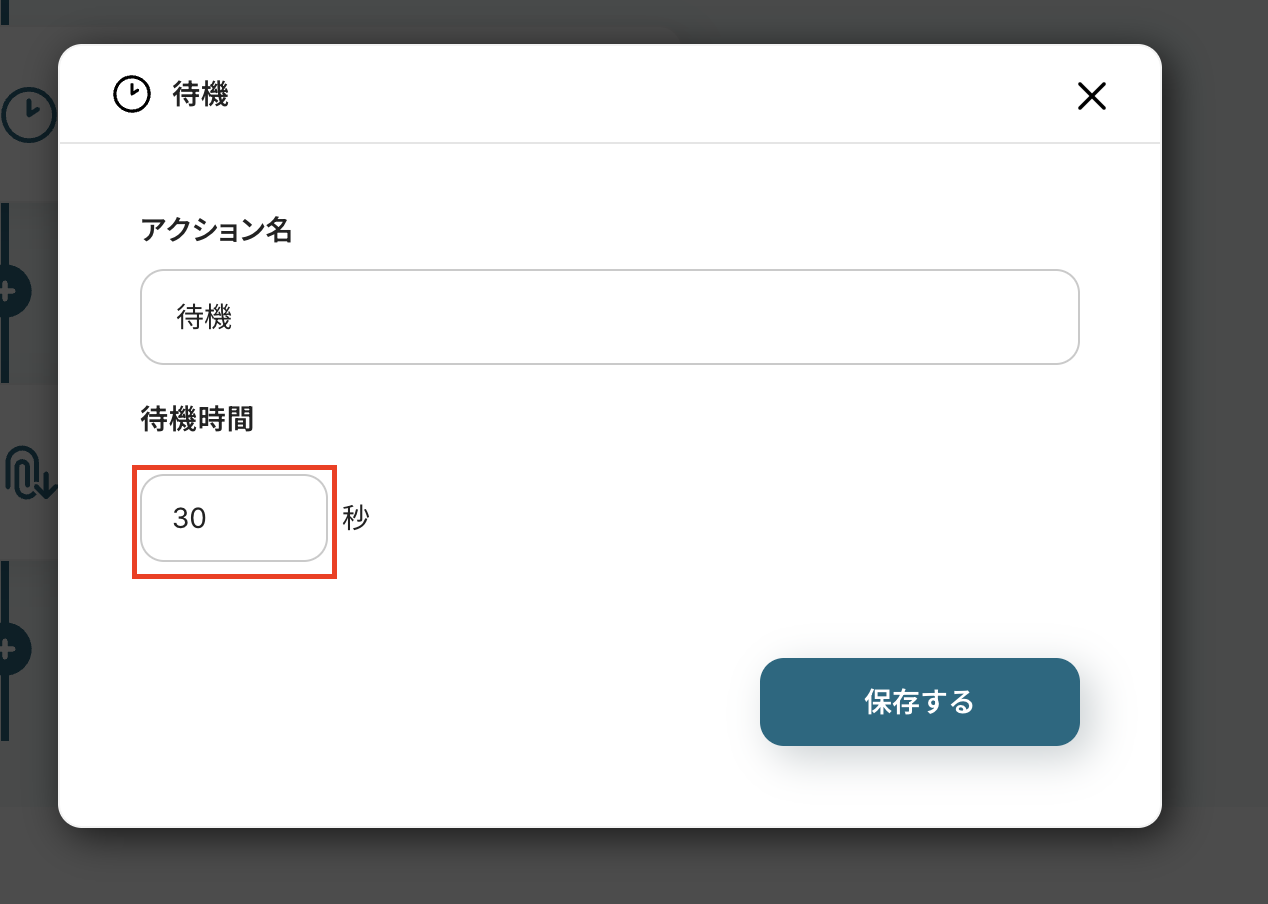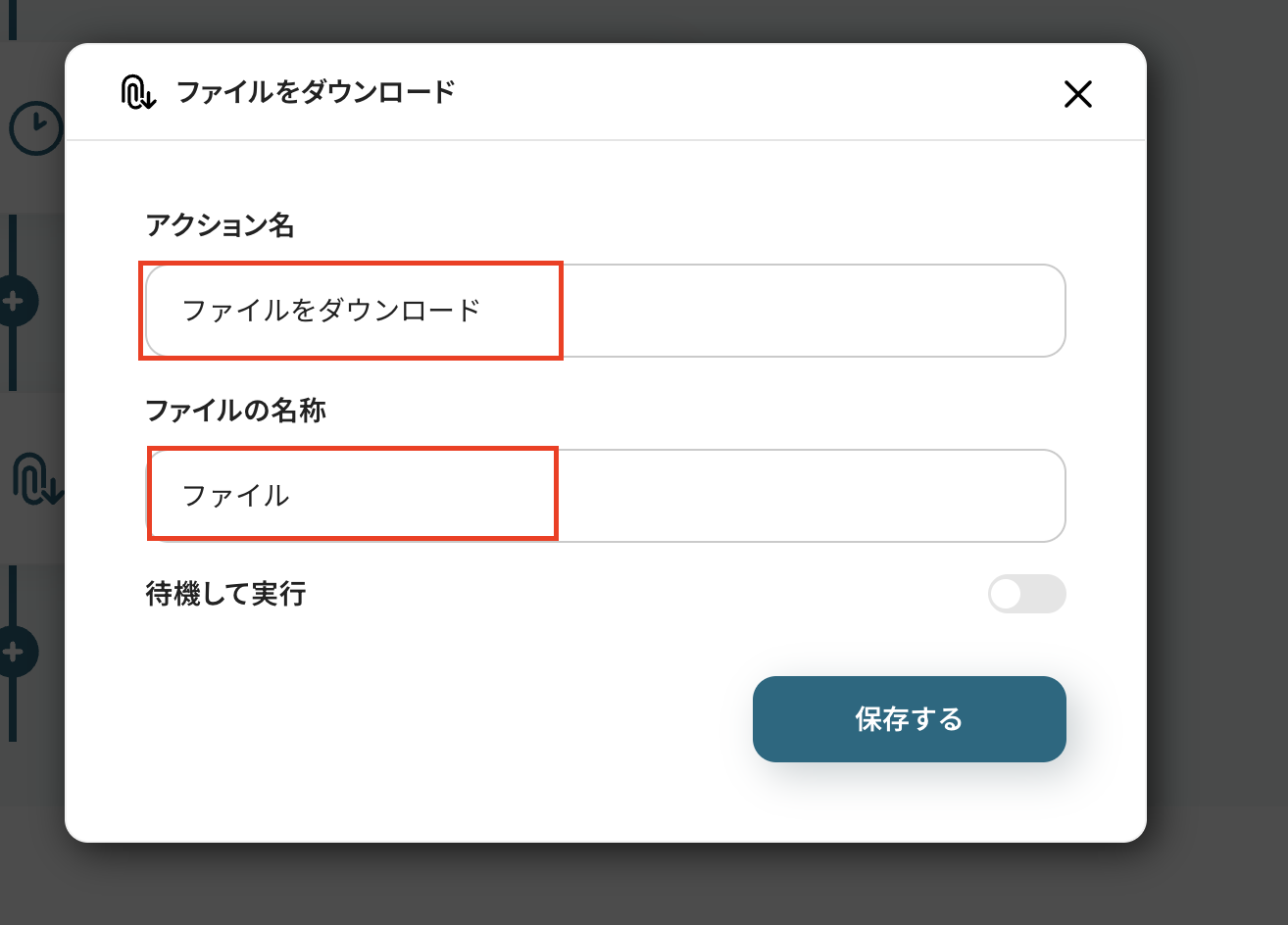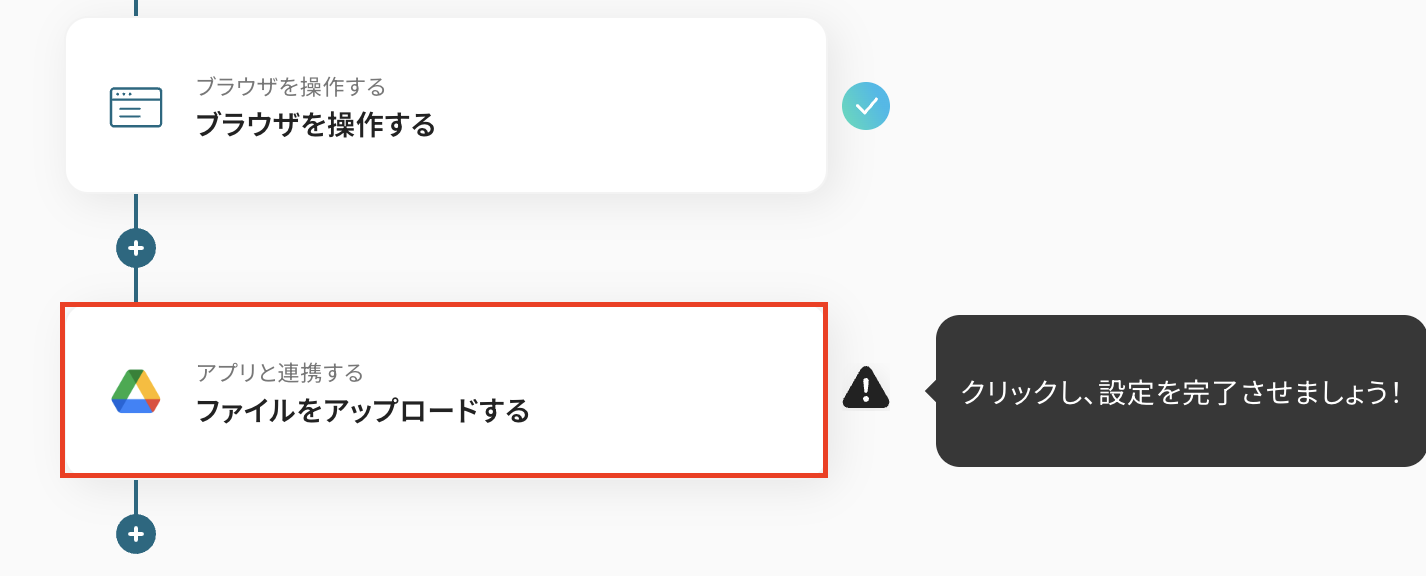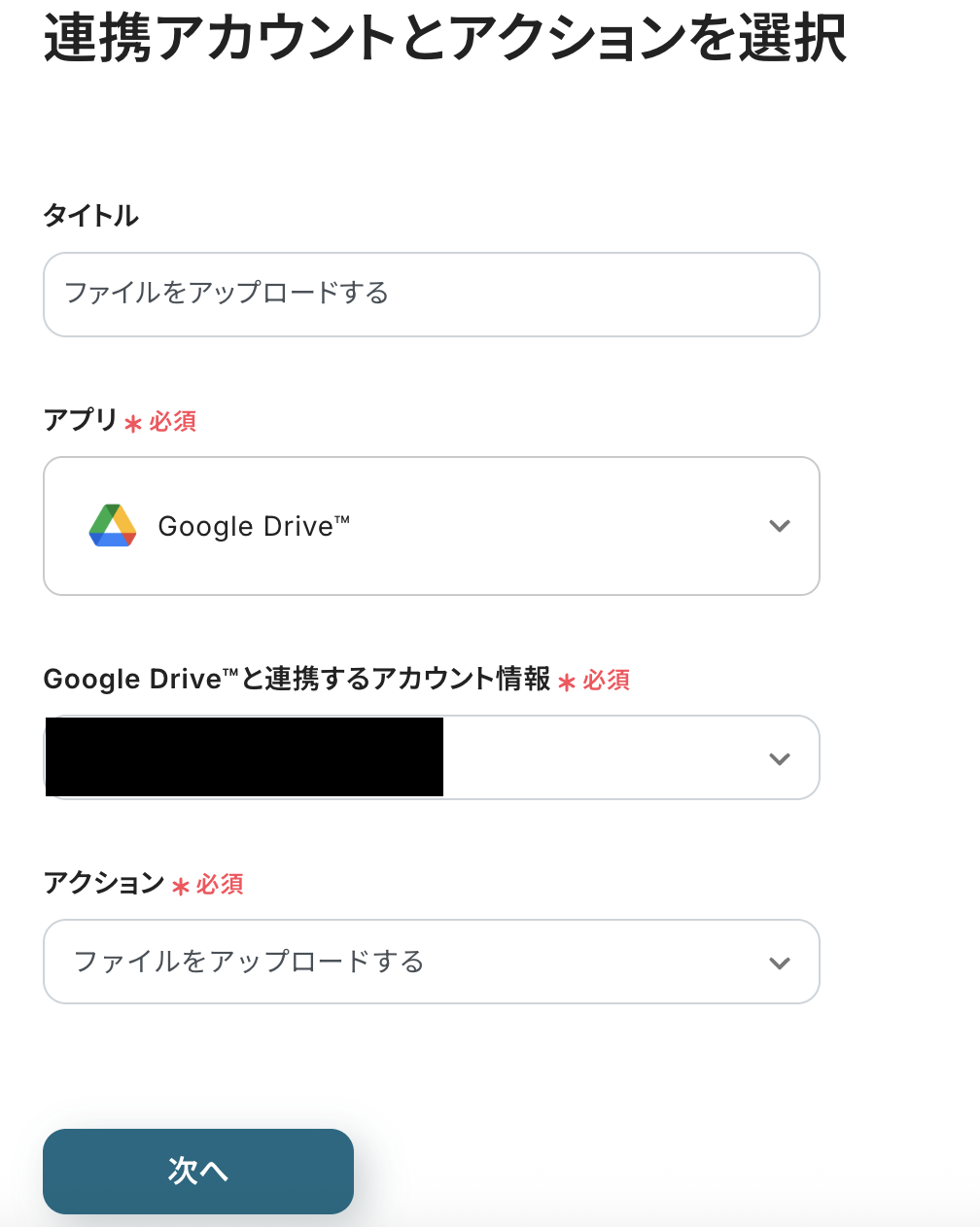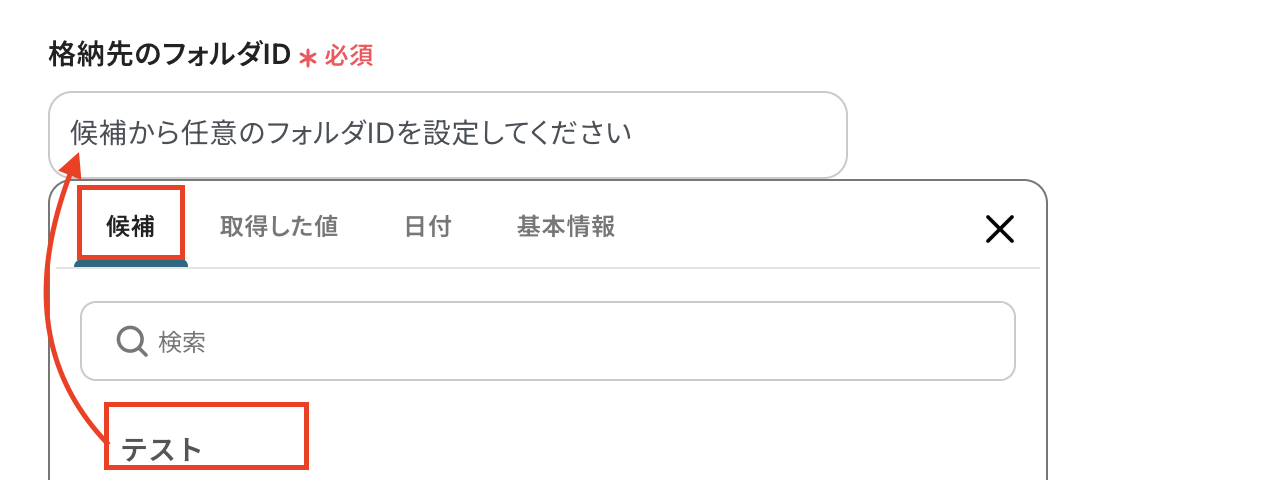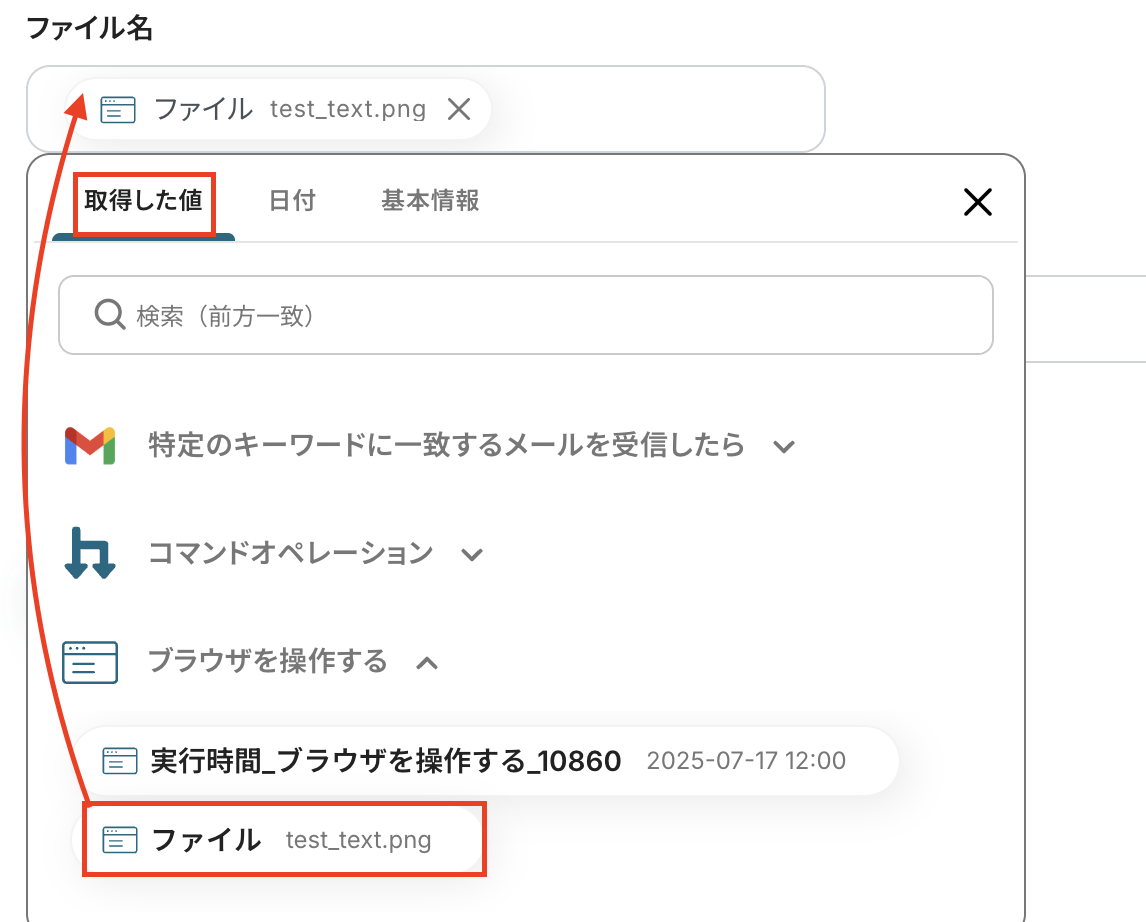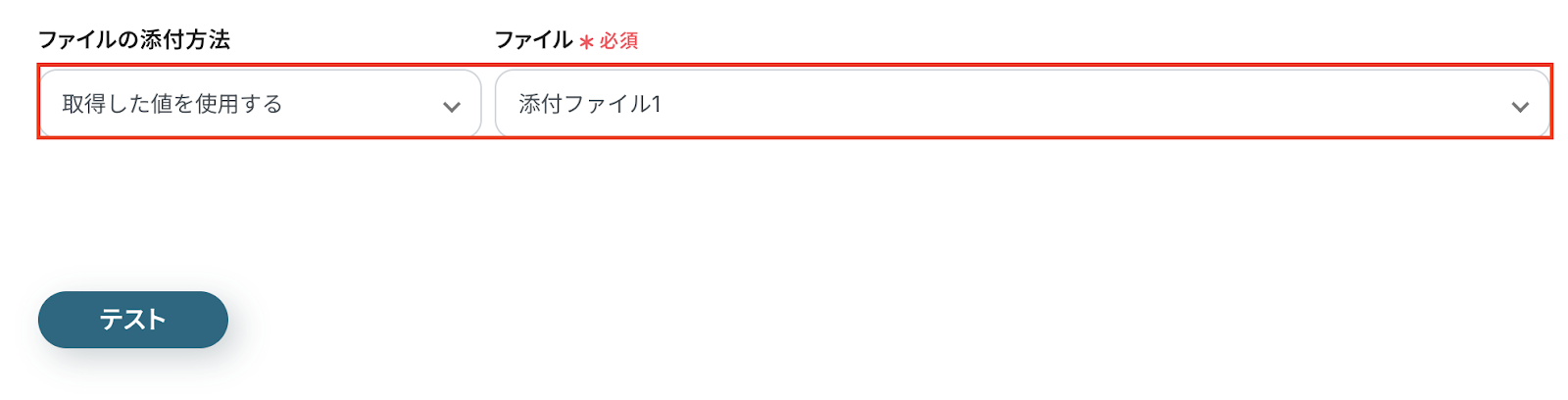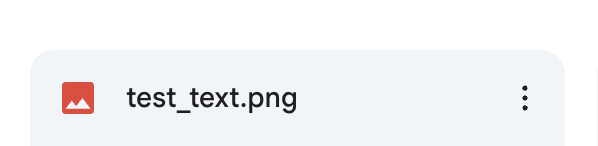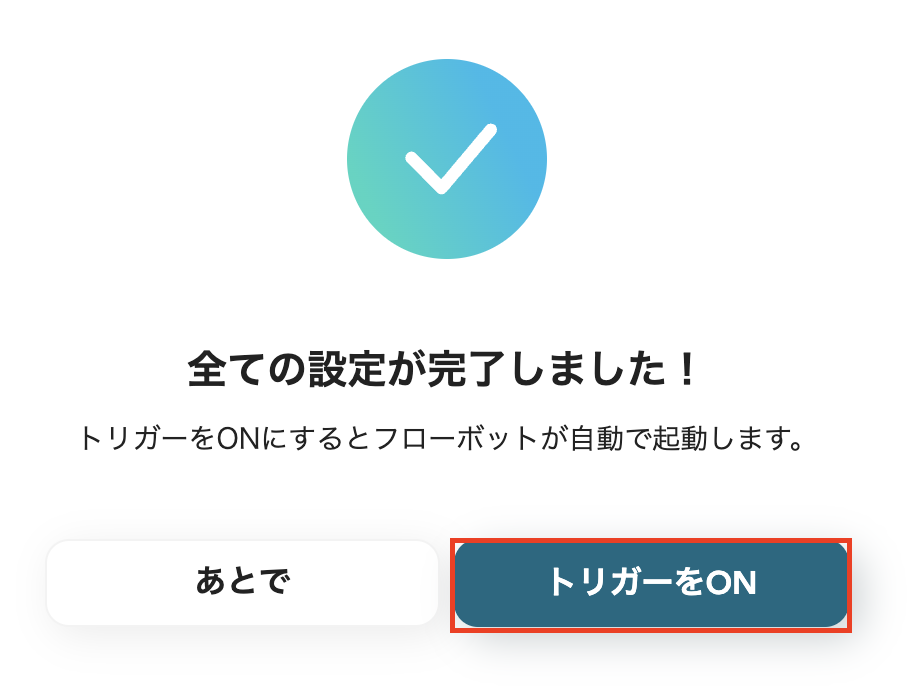GmailでJPGファイルを受信したら、RPAでPNGファイルに変換しGoogle Driveに格納する
試してみる
■概要
JPGファイルをPNGに変換したい際、その都度、オンラインツールで手作業の変換を行っていませんか。
この手作業は時間がかかるだけでなく、時にはファイル管理のミスにも繋がりかねません。
このワークフローを活用すれば、Gmailで特定のJPGファイルを受信するだけで、RPAがオンラインコンバーターを操作して自動でPNGファイルへと変換し、指定のGoogle Driveフォルダに格納します。
定型的なファイル変換作業を自動化し、業務の正確性と速度を向上させます。
■このテンプレートをおすすめする方
・Webサイト用の画像など、JPGからPNGへの変換作業を頻繁に行っているWeb担当者やデザイナーの方
・オンラインのJPGからPNGへのコンバーターを探して利用する手間をなくしたいと考えている方
・Gmailで受信した添付ファイルをGoogle Driveに格納する作業を効率化したいと考えている方
■注意事項
・Gmail、Google DriveのそれぞれとYoomを連携してください。
・ブラウザを操作するオペレーションはサクセスプランでのみご利用いただける機能となっております。フリープラン・ミニプラン・チームプランの場合は設定しているフローボットのオペレーションはエラーとなりますので、ご注意ください。
・サクセスプランなどの有料プランは、2週間の無料トライアルを行うことが可能です。無料トライアル中には制限対象のアプリやブラウザを操作するオペレーションを使用することができます。
・ブラウザを操作するオペレーションの設定方法は下記をご参照ください。
https://intercom.help/yoom/ja/articles/9099691
・ブラウザを操作するオペレーションは、ご利用のWebサイトに合わせてカスタマイズしてください。
・トリガーは5分、10分、15分、30分、60分の間隔で起動間隔を選択できます。
・プランによって最短の起動間隔が異なりますので、ご注意ください。
・ダウンロード可能なファイル容量は最大300MBまでです。アプリの仕様によっては300MB未満になる可能性があるので、ご注意ください。
・トリガー、各オペレーションでの取り扱い可能なファイル容量の詳細は下記を参照ください。
https://intercom.help/yoom/ja/articles/9413924
・分岐はミニプラン以上のプランでご利用いただける機能(オペレーション)となっております。フリープランの場合は設定しているフローボットのオペレーションはエラーとなりますので、ご注意ください。
・ミニプランなどの有料プランは、2週間の無料トライアルを行うことが可能です。無料トライアル中には制限対象のアプリや機能(オペレーション)を使用することができます。
「メールで受信したJPGファイルをPNG形式に変換するために、毎回オンラインツールを開いて手作業でアップロードしていませんか?」
「複数の画像を変換する必要がある時、単純作業の繰り返しに時間を取られ、他の重要な業務が後回しになってしまう…」
このように、日常的に発生するファイル形式の変換作業に、手間を感じている方も少なくないはずです。
もし、特定のメールを受信するだけでJPGファイルが自動的にPNG形式へ変換され、指定のストレージに保存される仕組みがあれば、こうした定型業務から解放されるでしょう。
より創造的で付加価値の高い業務に集中できる貴重な時間を確保できます!
今回ご紹介する自動化の設定は、プログラミングの知識がなくても簡単に設定できるので、ぜひこの機会に導入して、日々の作業をもっと楽にしましょう!
とにかく早く試したい方へ
YoomにはJPGファイルをPNG形式に自動で変換する業務フロー自動化のテンプレートが用意されています。
「まずは試してみたい!」という方は、以下のバナーをクリックして、すぐに自動化を体験してみましょう!
GmailでJPGファイルを受信したら、RPAでPNGファイルに変換しGoogle Driveに格納する
試してみる
■概要
JPGファイルをPNGに変換したい際、その都度、オンラインツールで手作業の変換を行っていませんか。
この手作業は時間がかかるだけでなく、時にはファイル管理のミスにも繋がりかねません。
このワークフローを活用すれば、Gmailで特定のJPGファイルを受信するだけで、RPAがオンラインコンバーターを操作して自動でPNGファイルへと変換し、指定のGoogle Driveフォルダに格納します。
定型的なファイル変換作業を自動化し、業務の正確性と速度を向上させます。
■このテンプレートをおすすめする方
・Webサイト用の画像など、JPGからPNGへの変換作業を頻繁に行っているWeb担当者やデザイナーの方
・オンラインのJPGからPNGへのコンバーターを探して利用する手間をなくしたいと考えている方
・Gmailで受信した添付ファイルをGoogle Driveに格納する作業を効率化したいと考えている方
■注意事項
・Gmail、Google DriveのそれぞれとYoomを連携してください。
・ブラウザを操作するオペレーションはサクセスプランでのみご利用いただける機能となっております。フリープラン・ミニプラン・チームプランの場合は設定しているフローボットのオペレーションはエラーとなりますので、ご注意ください。
・サクセスプランなどの有料プランは、2週間の無料トライアルを行うことが可能です。無料トライアル中には制限対象のアプリやブラウザを操作するオペレーションを使用することができます。
・ブラウザを操作するオペレーションの設定方法は下記をご参照ください。
https://intercom.help/yoom/ja/articles/9099691
・ブラウザを操作するオペレーションは、ご利用のWebサイトに合わせてカスタマイズしてください。
・トリガーは5分、10分、15分、30分、60分の間隔で起動間隔を選択できます。
・プランによって最短の起動間隔が異なりますので、ご注意ください。
・ダウンロード可能なファイル容量は最大300MBまでです。アプリの仕様によっては300MB未満になる可能性があるので、ご注意ください。
・トリガー、各オペレーションでの取り扱い可能なファイル容量の詳細は下記を参照ください。
https://intercom.help/yoom/ja/articles/9413924
・分岐はミニプラン以上のプランでご利用いただける機能(オペレーション)となっております。フリープランの場合は設定しているフローボットのオペレーションはエラーとなりますので、ご注意ください。
・ミニプランなどの有料プランは、2週間の無料トライアルを行うことが可能です。無料トライアル中には制限対象のアプリや機能(オペレーション)を使用することができます。
JPGをPNGに自動変換する方法
普段お使いの様々なツールを起点として、JPGからPNGへのファイル形式変換を自動化する方法を、具体的なテンプレートを用いてご紹介します。
この自動化により、手作業による変換の手間や時間のロスを削減し、業務効率を大幅に向上させることが可能です。
気になる内容があれば、ぜひクリックしてみてください!
メールツールで受信したJPGをPNGに変換する
GmailなどのメールツールでJPGファイル添付のメールを受信したタイミングで、自動的にPNG形式へ変換することで、都度ファイルをダウンロードして変換ツールにかける手間を省略できます。
ファイル管理業務の効率化が期待できそうですね!
GmailでJPGファイルを受信したら、RPAでPNGファイルに変換しGoogle Driveに格納する
試してみる
■概要
JPGファイルをPNGに変換したい際、その都度、オンラインツールで手作業の変換を行っていませんか。
この手作業は時間がかかるだけでなく、時にはファイル管理のミスにも繋がりかねません。
このワークフローを活用すれば、Gmailで特定のJPGファイルを受信するだけで、RPAがオンラインコンバーターを操作して自動でPNGファイルへと変換し、指定のGoogle Driveフォルダに格納します。
定型的なファイル変換作業を自動化し、業務の正確性と速度を向上させます。
■このテンプレートをおすすめする方
・Webサイト用の画像など、JPGからPNGへの変換作業を頻繁に行っているWeb担当者やデザイナーの方
・オンラインのJPGからPNGへのコンバーターを探して利用する手間をなくしたいと考えている方
・Gmailで受信した添付ファイルをGoogle Driveに格納する作業を効率化したいと考えている方
■注意事項
・Gmail、Google DriveのそれぞれとYoomを連携してください。
・ブラウザを操作するオペレーションはサクセスプランでのみご利用いただける機能となっております。フリープラン・ミニプラン・チームプランの場合は設定しているフローボットのオペレーションはエラーとなりますので、ご注意ください。
・サクセスプランなどの有料プランは、2週間の無料トライアルを行うことが可能です。無料トライアル中には制限対象のアプリやブラウザを操作するオペレーションを使用することができます。
・ブラウザを操作するオペレーションの設定方法は下記をご参照ください。
https://intercom.help/yoom/ja/articles/9099691
・ブラウザを操作するオペレーションは、ご利用のWebサイトに合わせてカスタマイズしてください。
・トリガーは5分、10分、15分、30分、60分の間隔で起動間隔を選択できます。
・プランによって最短の起動間隔が異なりますので、ご注意ください。
・ダウンロード可能なファイル容量は最大300MBまでです。アプリの仕様によっては300MB未満になる可能性があるので、ご注意ください。
・トリガー、各オペレーションでの取り扱い可能なファイル容量の詳細は下記を参照ください。
https://intercom.help/yoom/ja/articles/9413924
・分岐はミニプラン以上のプランでご利用いただける機能(オペレーション)となっております。フリープランの場合は設定しているフローボットのオペレーションはエラーとなりますので、ご注意ください。
・ミニプランなどの有料プランは、2週間の無料トライアルを行うことが可能です。無料トライアル中には制限対象のアプリや機能(オペレーション)を使用することができます。
フォームで送信されたJPGをPNGに変換する
Googleフォームなどのフォームツールを通じてJPGファイルが送信された際に、自動でPNG形式に変換して保存することで、応募書類の管理やアンケート画像の整理といった業務の手間を削減できるでしょう。
これにより、迅速なデータ活用を実現します。
GoogleフォームからJPGファイルが送信されたら、RPAでPNGに変換しBoxに格納する
試してみる
■概要
Webサイト用の画像作成などで、JPGファイルをPNG形式に変換する作業は頻繁に発生しますが、その都度手作業で変換するのは手間がかかるのではないでしょうか。
このワークフローを活用すれば、GoogleフォームにJPGファイルが送信されるだけで、RPAがオンラインコンバーターを操作して自動でPNGファイルへ変換し、指定のBoxフォルダに格納までを完結できます。
これにより、ファイル変換に関わる一連の作業を効率化し、本来の業務に集中できる環境を整えます。
■このテンプレートをおすすめする方
・オンラインの変換ツールを使い、手作業でのファイル変換に手間を感じている方
・Googleフォームで受け取ったJPG画像の変換や、その後のファイル管理を自動化したいと考えている方
・Boxへのファイル格納を手作業で行っており、格納漏れやファイル名の入力ミスをなくしたい方
■注意事項
・Googleフォーム、Google Drive、BoxとYoomを連携してください。
・Googleフォームをトリガーとして使用した際の回答内容を取得する方法は下記を参照ください。
https://intercom.help/yoom/ja/articles/6807133
・トリガーは5分、10分、15分、30分、60分の間隔で起動間隔を選択できます。
・プランによって最短の起動間隔が異なりますので、ご注意ください。
・ダウンロード可能なファイル容量は最大300MBまでです。アプリの仕様によっては300MB未満になる可能性があるので、ご注意ください。
・トリガー、各オペレーションでの取り扱い可能なファイル容量の詳細は下記を参照ください。
https://intercom.help/yoom/ja/articles/9413924
・ブラウザを操作するオペレーションはサクセスプランでのみご利用いただける機能となっております。フリープラン・ミニプラン・チームプランの場合は設定しているフローボットのオペレーションはエラーとなりますので、ご注意ください。
・サクセスプランなどの有料プランは、2週間の無料トライアルを行うことが可能です。無料トライアル中には制限対象のアプリやブラウザを操作するオペレーションを使用することができます。
・ブラウザを操作するオペレーションの設定方法は下記をご参照ください。
https://intercom.help/yoom/ja/articles/9099691
・ブラウザを操作するオペレーションは、ご利用のWebサイトに合わせてカスタマイズしてください。
ストレージサービス上のJPGをPNGに変換する
OneDriveをはじめとする各種ストレージサービスにJPGファイルがアップロードされたのをきっかけに、自動でPNG形式へ変換することで、チーム内で使用する画像のファイル形式を統一できます。
手作業による変換ミスや管理の煩雑さの解消に繋がるでしょう。
OneDriveにJPGファイルが格納されたら、RPAでPNGに変換し格納する
試してみる
■概要
デザイン業務や資料作成でJPG画像をPNG形式に変換する際、都度オンラインのコンバーターサイトを探して手作業で対応するのは手間がかかるのではないでしょうか。
また、業務で扱う画像を外部サイトにアップロードすることに、セキュリティ面の懸念を抱える場合もあるかもしれません。
このワークフローを活用すれば、指定したOneDriveフォルダにJPGファイルを格納するだけで、RPAが自動でPNGファイルへ変換し格納するため、手作業による変換の手間やセキュリティリスクの解消に繋がります。
■このテンプレートをおすすめする方
・頻繁にJPGからPNGへの変換作業を行い、オンラインツールでの手作業に手間を感じている方
・セキュリティポリシーなどの観点から、オンラインのファイルコンバーターの利用が制限されている方
・OneDriveをファイルストレージとして活用しており、ファイル管理業務の自動化を検討している方
■注意事項
・OneDriveとYoomを連携してください。
・Microsoft365(旧Office365)には、家庭向けプランと一般法人向けプラン(Microsoft365 Business)があり、一般法人向けプランに加入していない場合には認証に失敗する可能性があります。
・ブラウザを操作するオペレーションはサクセスプランでのみご利用いただける機能となっております。フリープラン・ミニプラン・チームプランの場合は設定しているフローボットのオペレーションはエラーとなりますので、ご注意ください。
・サクセスプランなどの有料プランは、2週間の無料トライアルを行うことが可能です。無料トライアル中には制限対象のアプリやブラウザを操作するオペレーションを使用することができます。
・ブラウザを操作するオペレーションの設定方法は下記をご参照ください。
https://intercom.help/yoom/ja/articles/9099691
・ブラウザを操作するオペレーションは、ご利用のWebサイトに合わせてカスタマイズしてください。
・トリガーは5分、10分、15分、30分、60分の間隔で起動間隔を選択できます。
・プランによって最短の起動間隔が異なりますので、ご注意ください。
・ダウンロード可能なファイル容量は最大300MBまでです。アプリの仕様によっては300MB未満になる可能性があるので、ご注意ください。
・トリガー、各オペレーションでの取り扱い可能なファイル容量の詳細は下記を参照ください。
https://intercom.help/yoom/ja/articles/9413924
・分岐はミニプラン以上のプランでご利用いただける機能(オペレーション)となっております。フリープランの場合は設定しているフローボットのオペレーションはエラーとなりますので、ご注意ください。
・ミニプランなどの有料プランは、2週間の無料トライアルを行うことが可能です。無料トライアル中には制限対象のアプリや機能(オペレーション)を使用することができます。
・アプリの仕様上、ファイルの作成日時と最終更新日時が同一にならない場合があり、正しく分岐しない可能性があるのでご了承ください。
・オペレーション数が5つを越えるフローボットを作成する際は、ミニプラン以上のプランで設定可能です。フリープランの場合はフローボットが起動しないため、ご注意ください。
Gmailで受信したJPGをPNGに自動変換するフローを作ってみよう
それではここから代表的な例として、Gmailで特定の条件を満たすメールを受信した際に、添付されたJPGファイルを自動でPNG形式に変換し、Google Driveの指定フォルダに格納するフローを解説していきます!
ここではYoomを使用してノーコードで設定をしていくので、もしまだYoomのアカウントをお持ちでない場合は、こちらの登録フォームからアカウントを発行しておきましょう。
[Yoomとは]
フローの作成方法
今回は大きく分けて以下のプロセスで作成します。
- GmailとGoogle Driveのマイアプリ登録とブラウザ操作用アカウントの登録
- テンプレートをコピー
- Gmailのトリガー設定とRPA、Google Driveのアクション設定
- トリガーをONにし、フローが起動するかを確認
GmailでJPGファイルを受信したら、RPAでPNGファイルに変換しGoogle Driveに格納する
試してみる
■概要
JPGファイルをPNGに変換したい際、その都度、オンラインツールで手作業の変換を行っていませんか。
この手作業は時間がかかるだけでなく、時にはファイル管理のミスにも繋がりかねません。
このワークフローを活用すれば、Gmailで特定のJPGファイルを受信するだけで、RPAがオンラインコンバーターを操作して自動でPNGファイルへと変換し、指定のGoogle Driveフォルダに格納します。
定型的なファイル変換作業を自動化し、業務の正確性と速度を向上させます。
■このテンプレートをおすすめする方
・Webサイト用の画像など、JPGからPNGへの変換作業を頻繁に行っているWeb担当者やデザイナーの方
・オンラインのJPGからPNGへのコンバーターを探して利用する手間をなくしたいと考えている方
・Gmailで受信した添付ファイルをGoogle Driveに格納する作業を効率化したいと考えている方
■注意事項
・Gmail、Google DriveのそれぞれとYoomを連携してください。
・ブラウザを操作するオペレーションはサクセスプランでのみご利用いただける機能となっております。フリープラン・ミニプラン・チームプランの場合は設定しているフローボットのオペレーションはエラーとなりますので、ご注意ください。
・サクセスプランなどの有料プランは、2週間の無料トライアルを行うことが可能です。無料トライアル中には制限対象のアプリやブラウザを操作するオペレーションを使用することができます。
・ブラウザを操作するオペレーションの設定方法は下記をご参照ください。
https://intercom.help/yoom/ja/articles/9099691
・ブラウザを操作するオペレーションは、ご利用のWebサイトに合わせてカスタマイズしてください。
・トリガーは5分、10分、15分、30分、60分の間隔で起動間隔を選択できます。
・プランによって最短の起動間隔が異なりますので、ご注意ください。
・ダウンロード可能なファイル容量は最大300MBまでです。アプリの仕様によっては300MB未満になる可能性があるので、ご注意ください。
・トリガー、各オペレーションでの取り扱い可能なファイル容量の詳細は下記を参照ください。
https://intercom.help/yoom/ja/articles/9413924
・分岐はミニプラン以上のプランでご利用いただける機能(オペレーション)となっております。フリープランの場合は設定しているフローボットのオペレーションはエラーとなりますので、ご注意ください。
・ミニプランなどの有料プランは、2週間の無料トライアルを行うことが可能です。無料トライアル中には制限対象のアプリや機能(オペレーション)を使用することができます。
ステップ1:GmailとGoogle Driveのマイアプリ登録とブラウザ操作用アカウントの登録をしよう
フローボットの設定を行う前に、下準備をしましょう。
まずはYoomにログインして、画面左上のマイアプリを選択後、新規接続をクリックしてください。
その後のアプリ一覧の画面に進みますので、新規アプリを登録する時は、この手順で進みましょう。

Gmailのマイアプリ登録
マイアプリ一覧で、Gmailをクリックしてください。

「Sign in with Google」を選択します。
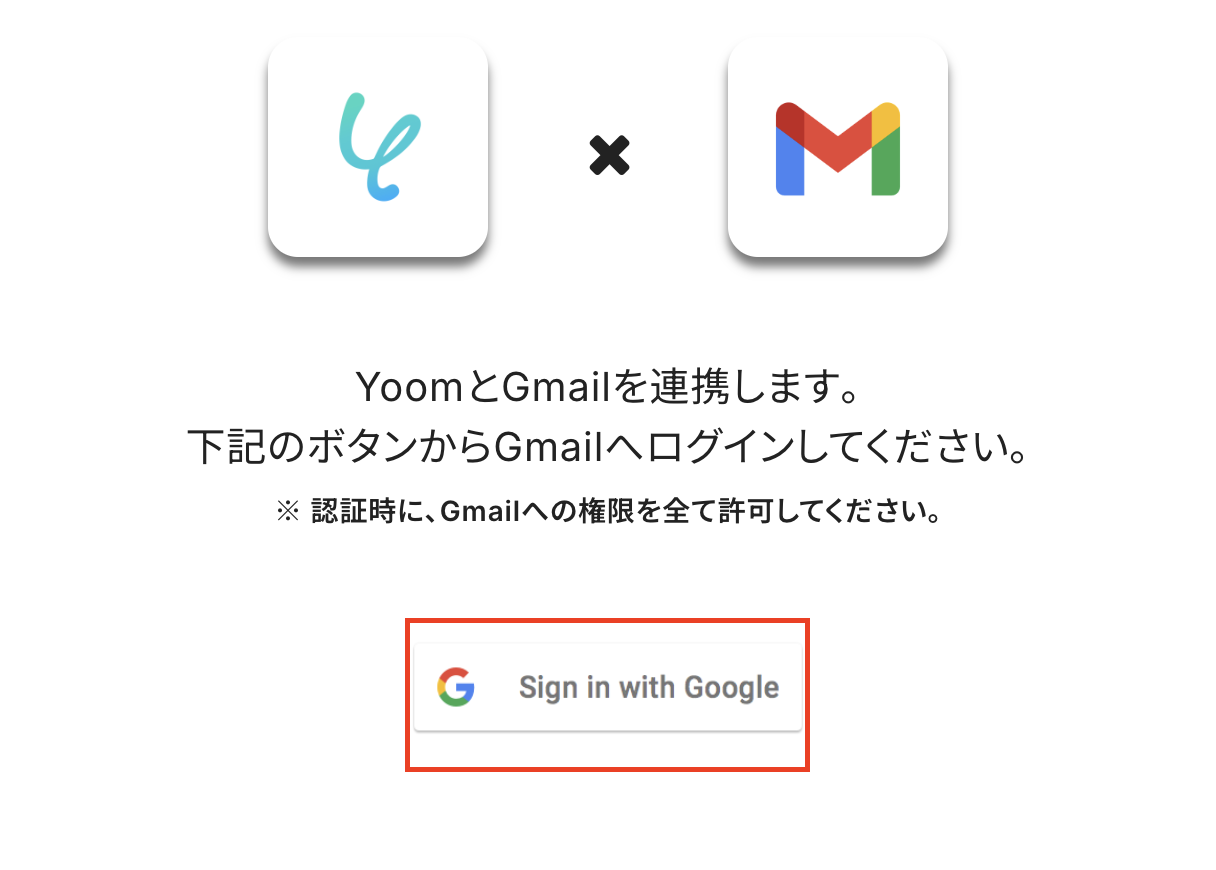
連携するアカウントを選択してください。
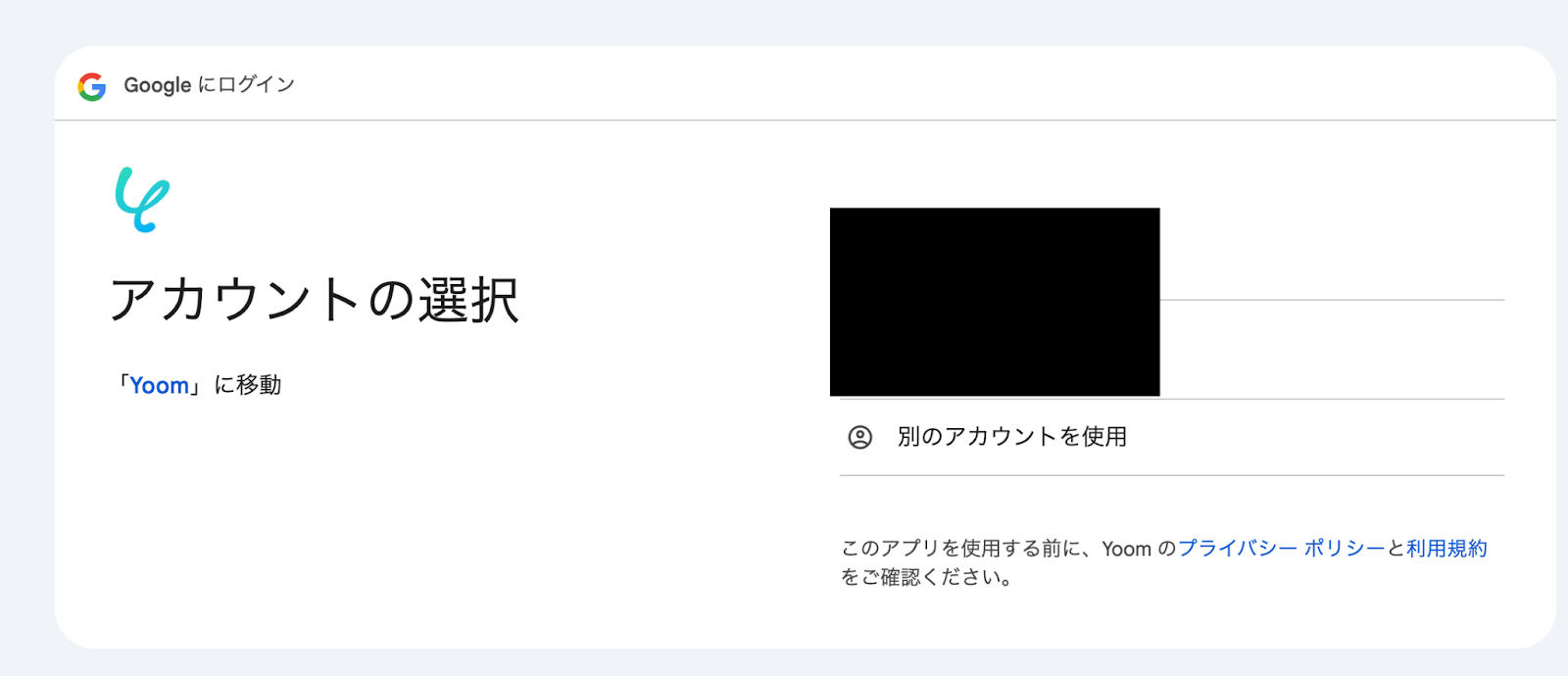
「次へ」をクリックします。
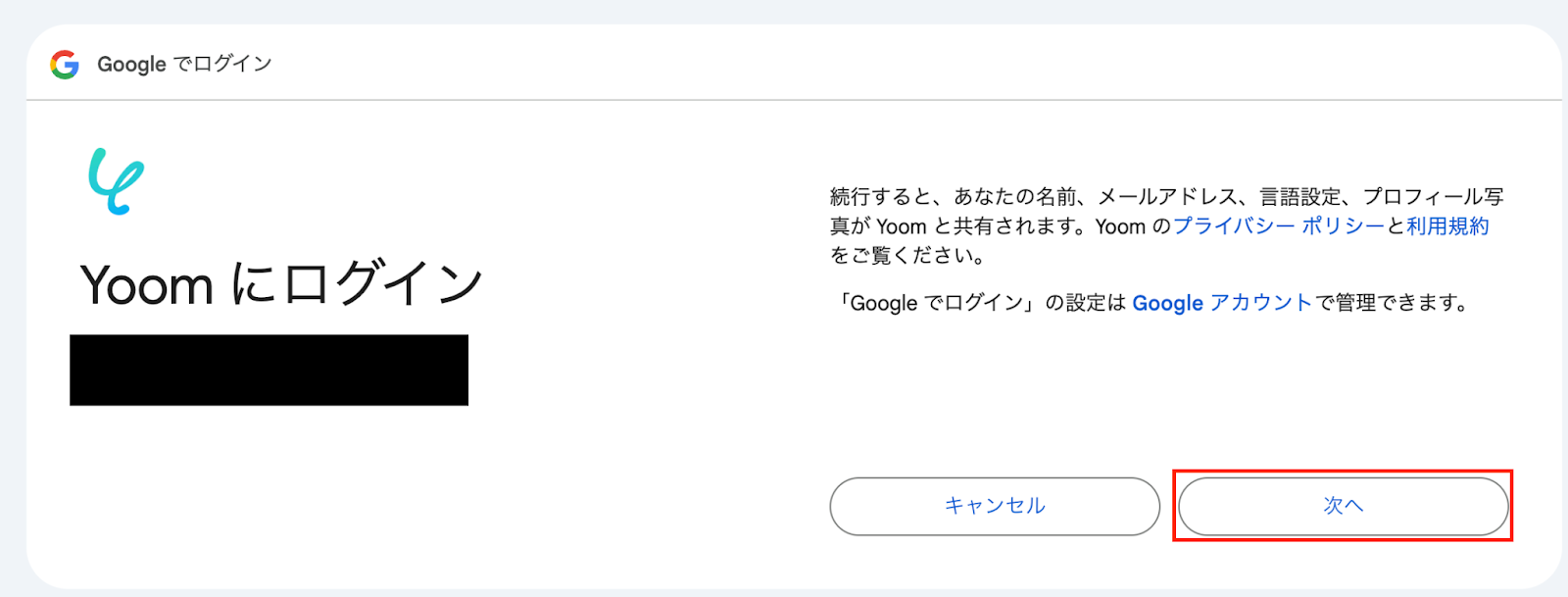
「続行」をクリックしてください。
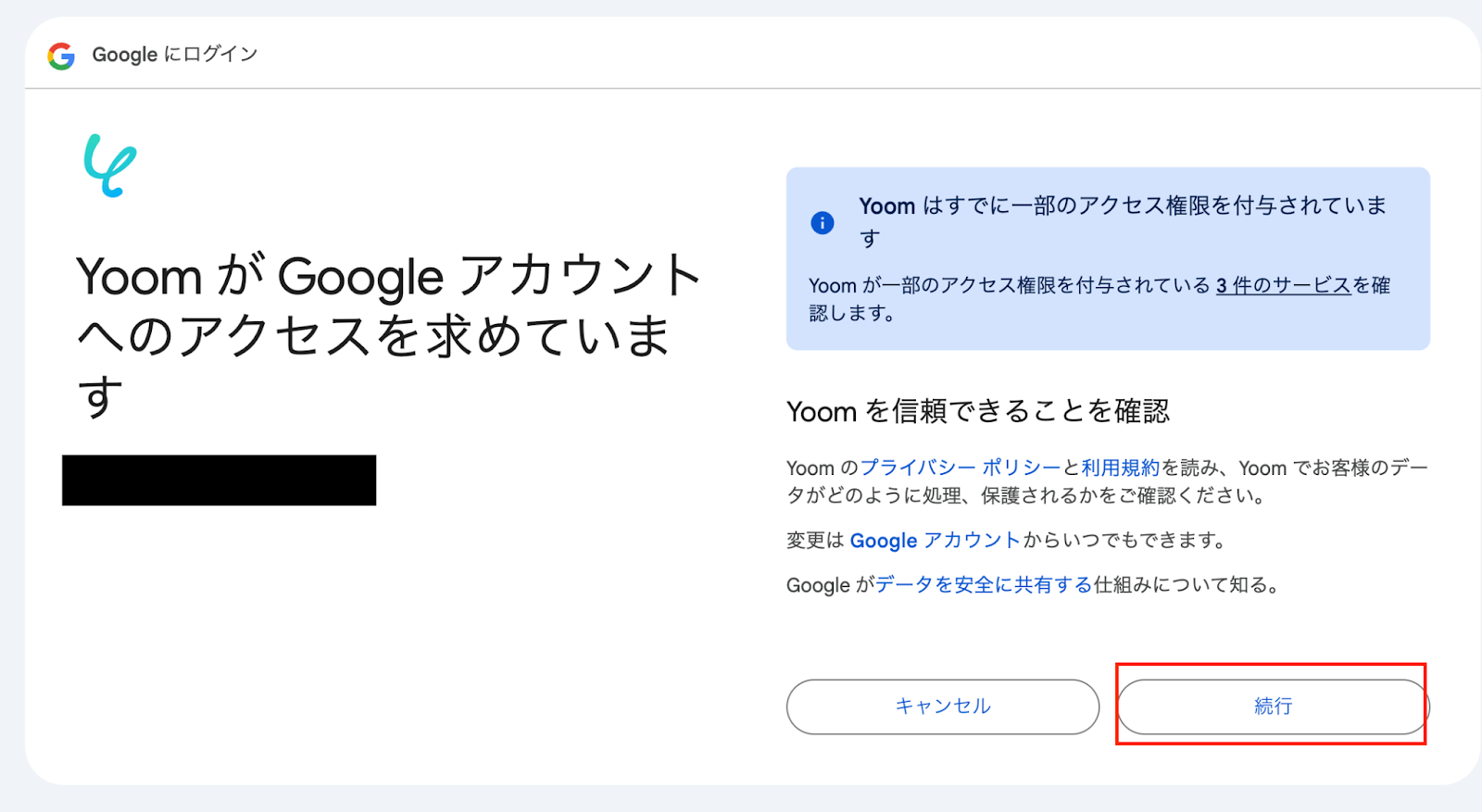
これでGmailのマイアプリ登録ができました。
Google Driveのマイアプリ登録
アプリ一覧でGoogle Driveをクリックしましょう。

「Sign in with Google」を選択します。
その後の設定は、Gmailと同様の手順で進めてください。
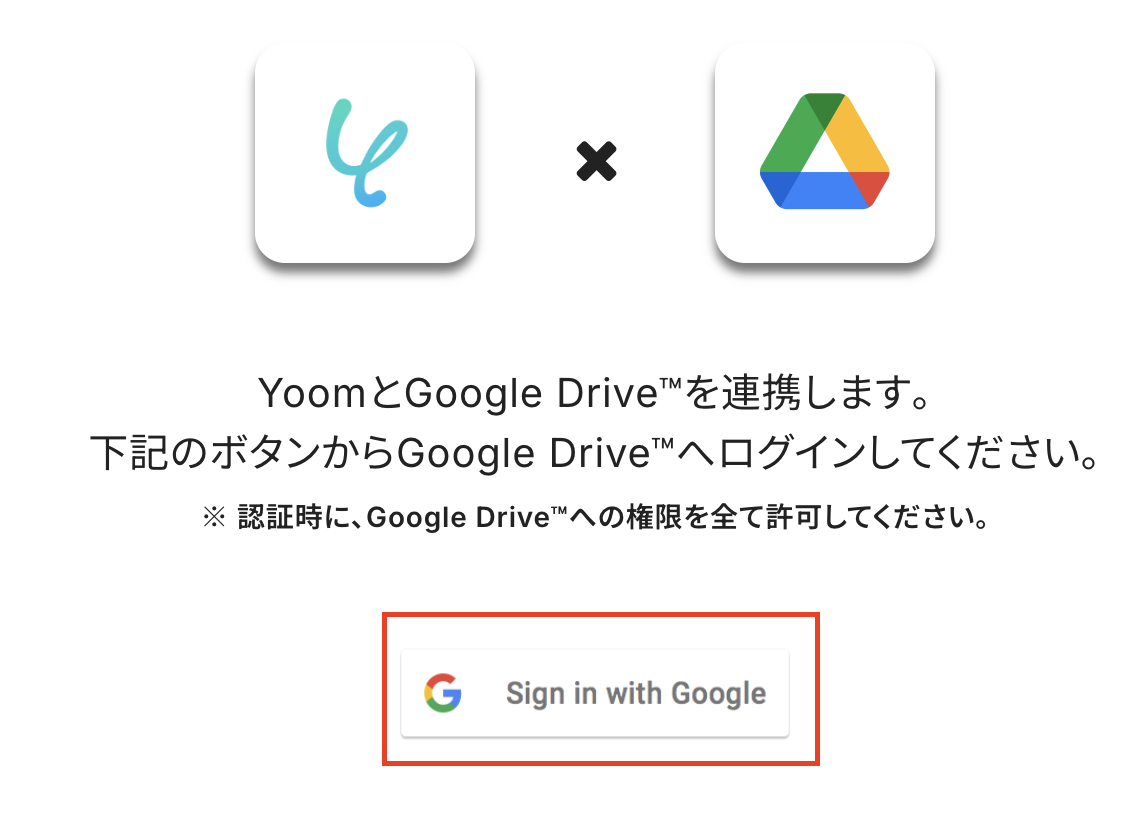
これでGoogle Driveのマイアプリ登録ができました。
ブラウザ操作用アカウントの登録手順
今回はブラウザを操作するアクションを行うため、こちらも登録してください。
新規アプリを登録する時と同様に、画面左のマイアプリをクリックします。
その後「ブラウザ操作用アカウント」→「新規接続」の順で選択しましょう。
詳しくはこちらを参考にしてください。

サービス名サービス名・識別名は「任意の値」を設定しましょう。
アカウント名には「Google Chromeのログインアカウント」、パスワードには「Google Chromeのパスワード」を入力してください。
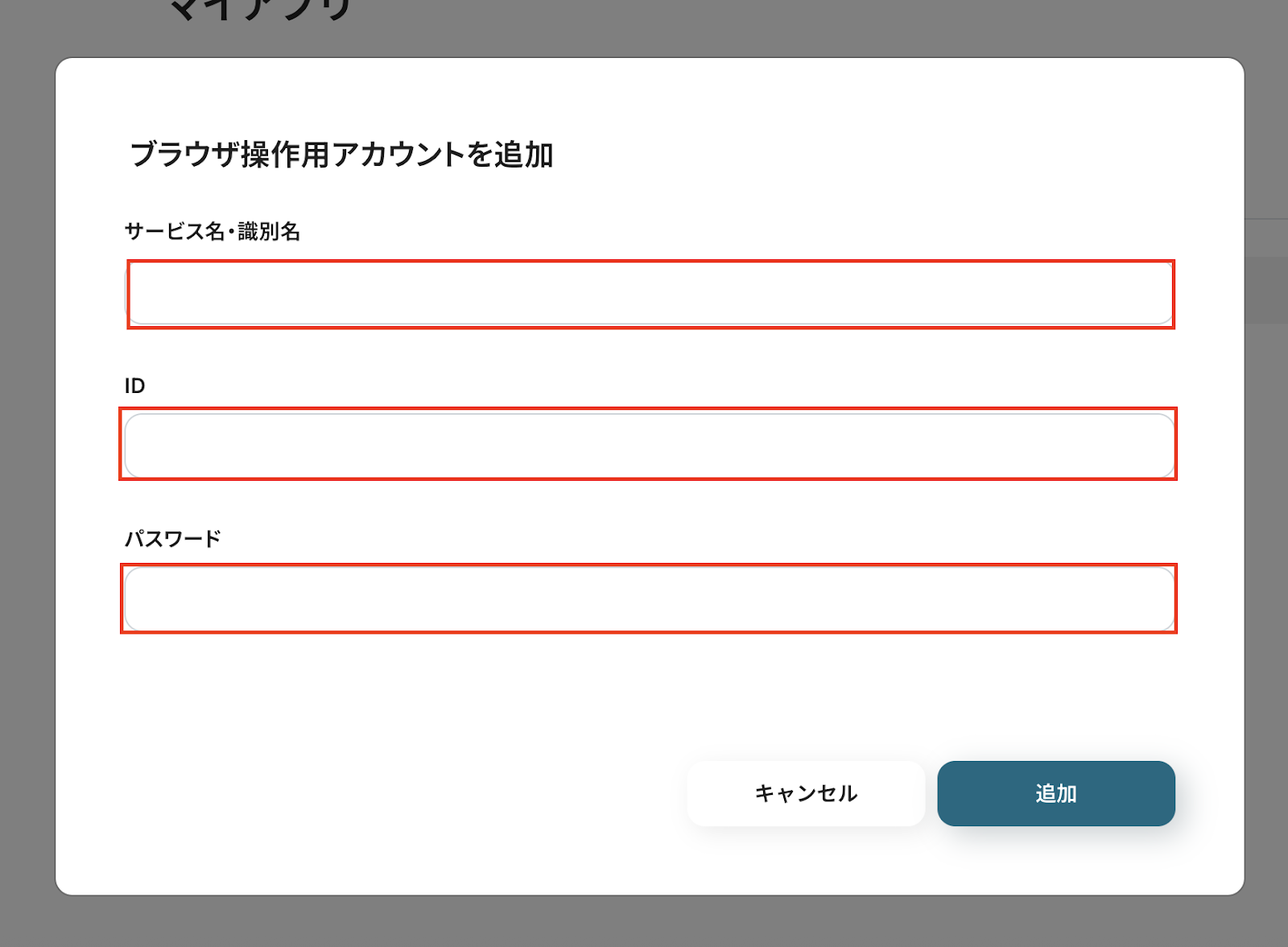
これでブラウザ操作用アカウントの登録ができました。
ステップ2:テンプレートをコピーしよう
Yoomで用意しているテンプレートを活用して設定します。
テンプレートを使えば、だれでも簡単に操作できます。
それでは下のバナーをクリックしてください。
GmailでJPGファイルを受信したら、RPAでPNGファイルに変換しGoogle Driveに格納する
試してみる
■概要
JPGファイルをPNGに変換したい際、その都度、オンラインツールで手作業の変換を行っていませんか。
この手作業は時間がかかるだけでなく、時にはファイル管理のミスにも繋がりかねません。
このワークフローを活用すれば、Gmailで特定のJPGファイルを受信するだけで、RPAがオンラインコンバーターを操作して自動でPNGファイルへと変換し、指定のGoogle Driveフォルダに格納します。
定型的なファイル変換作業を自動化し、業務の正確性と速度を向上させます。
■このテンプレートをおすすめする方
・Webサイト用の画像など、JPGからPNGへの変換作業を頻繁に行っているWeb担当者やデザイナーの方
・オンラインのJPGからPNGへのコンバーターを探して利用する手間をなくしたいと考えている方
・Gmailで受信した添付ファイルをGoogle Driveに格納する作業を効率化したいと考えている方
■注意事項
・Gmail、Google DriveのそれぞれとYoomを連携してください。
・ブラウザを操作するオペレーションはサクセスプランでのみご利用いただける機能となっております。フリープラン・ミニプラン・チームプランの場合は設定しているフローボットのオペレーションはエラーとなりますので、ご注意ください。
・サクセスプランなどの有料プランは、2週間の無料トライアルを行うことが可能です。無料トライアル中には制限対象のアプリやブラウザを操作するオペレーションを使用することができます。
・ブラウザを操作するオペレーションの設定方法は下記をご参照ください。
https://intercom.help/yoom/ja/articles/9099691
・ブラウザを操作するオペレーションは、ご利用のWebサイトに合わせてカスタマイズしてください。
・トリガーは5分、10分、15分、30分、60分の間隔で起動間隔を選択できます。
・プランによって最短の起動間隔が異なりますので、ご注意ください。
・ダウンロード可能なファイル容量は最大300MBまでです。アプリの仕様によっては300MB未満になる可能性があるので、ご注意ください。
・トリガー、各オペレーションでの取り扱い可能なファイル容量の詳細は下記を参照ください。
https://intercom.help/yoom/ja/articles/9413924
・分岐はミニプラン以上のプランでご利用いただける機能(オペレーション)となっております。フリープランの場合は設定しているフローボットのオペレーションはエラーとなりますので、ご注意ください。
・ミニプランなどの有料プランは、2週間の無料トライアルを行うことが可能です。無料トライアル中には制限対象のアプリや機能(オペレーション)を使用することができます。
「このテンプレートを試す」をクリックします。
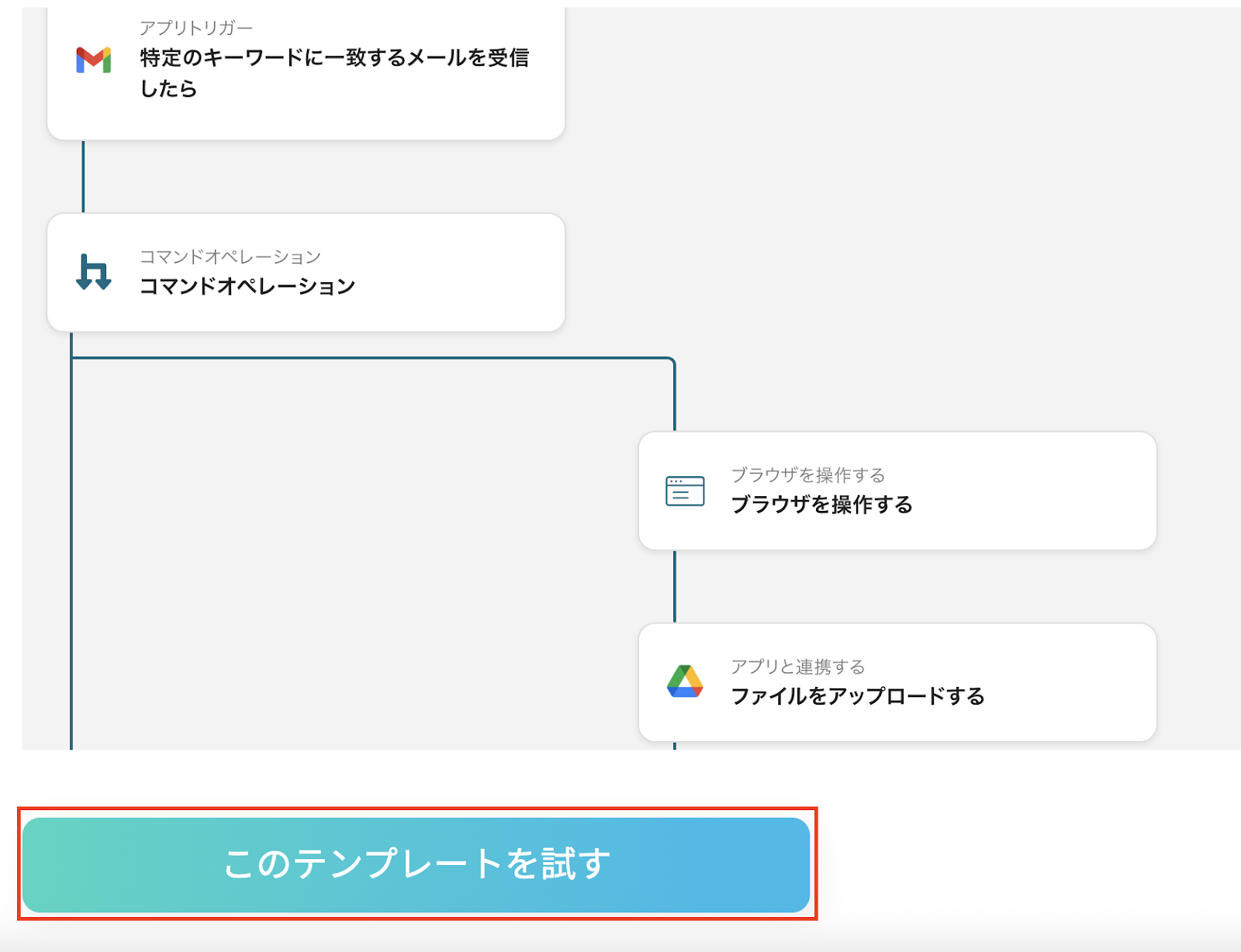
「このテンプレートを試す」をクリックします。
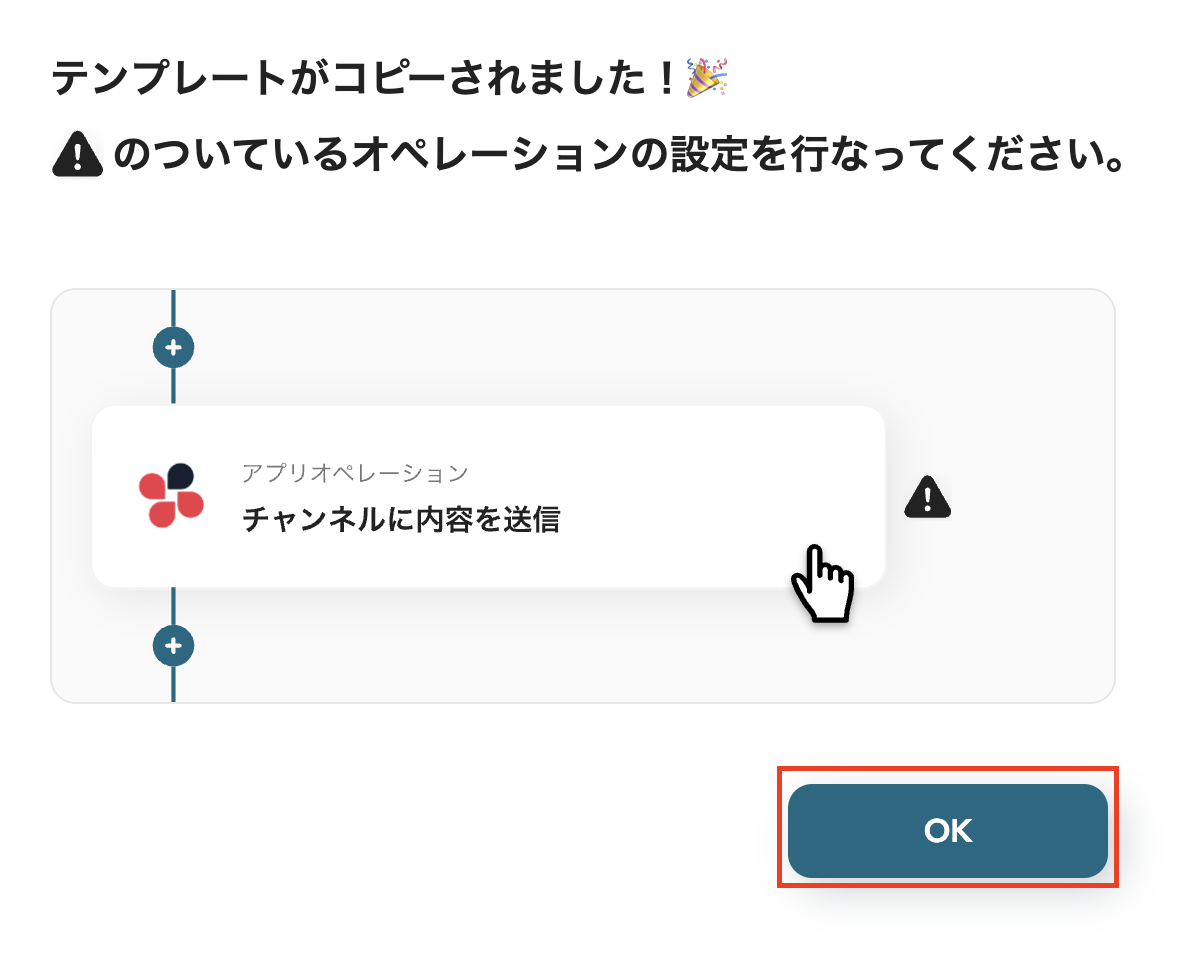
「OK」を選択します。
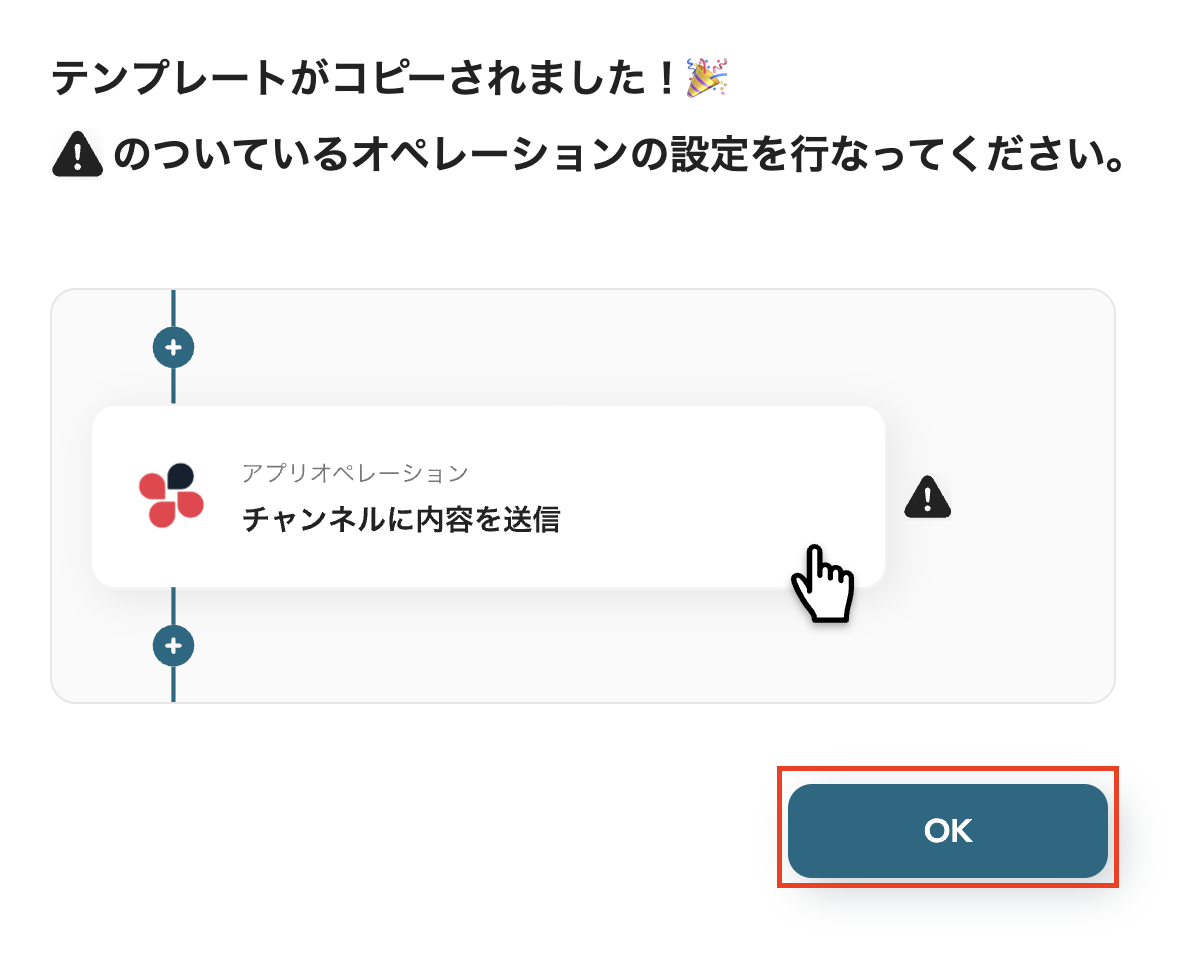
これでテンプレートのコピーができました。
コピーしたテンプレートはマイプロジェクトに保存されています。
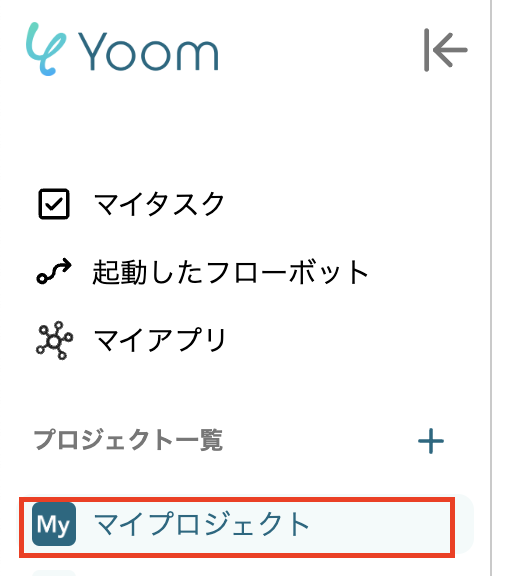
ステップ3:Gmailのアクションを設定しよう
次にフローボットを設定していきます。
先ほどコピーしたテンプレートの「特定のキーワードに一致するメールを受信したら」をクリックしてください。
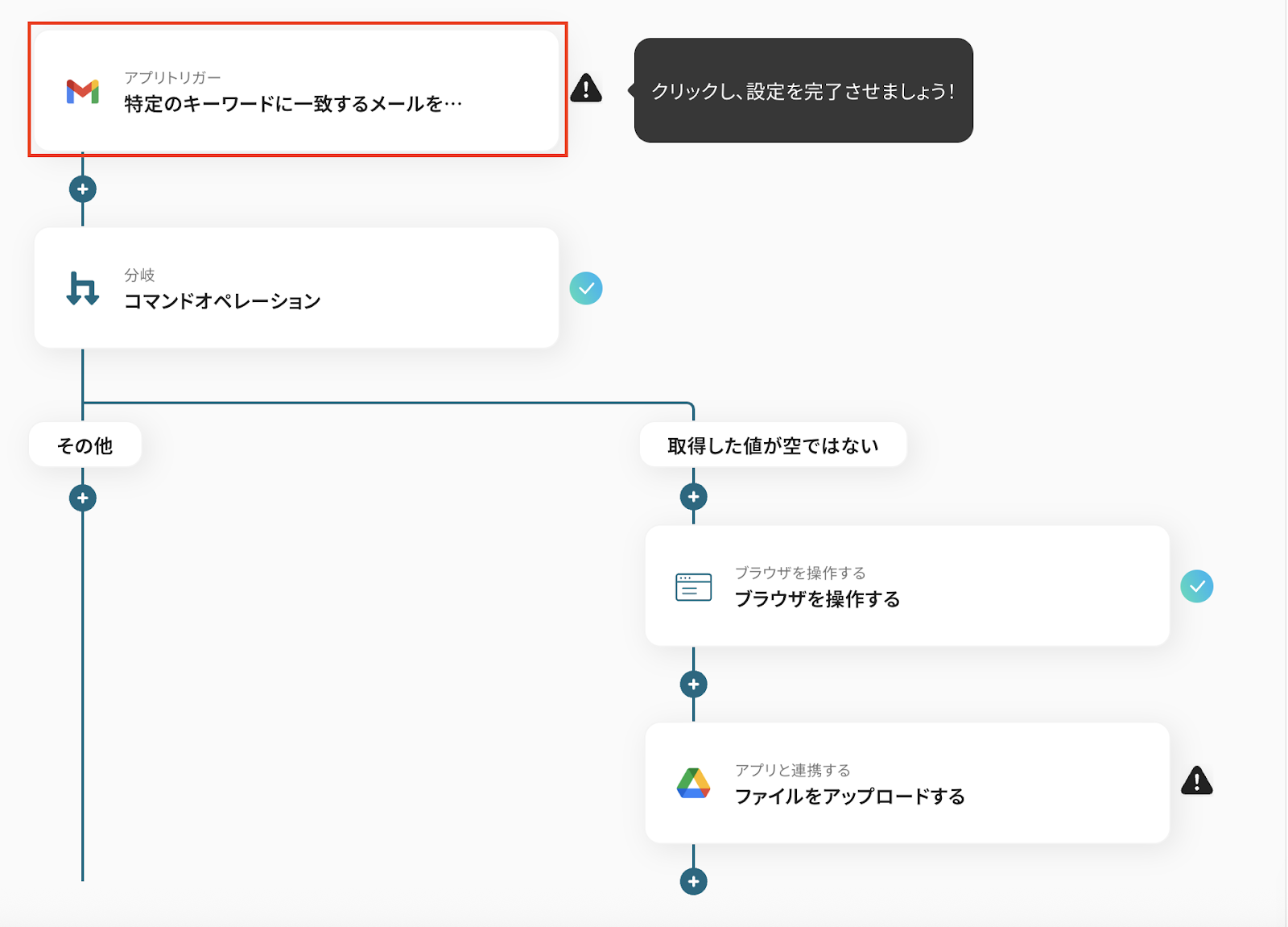
連携アカウントとアクションを選択する画面は設定が完了していますので、以下を確認し、次へをクリックしましょう。
- タイトルは変更OKです
- Gmailと連携するアカウント情報を確認しておきます
- トリガーアクションは「特定のキーワードに一致するメールを受信したら」が選択されています
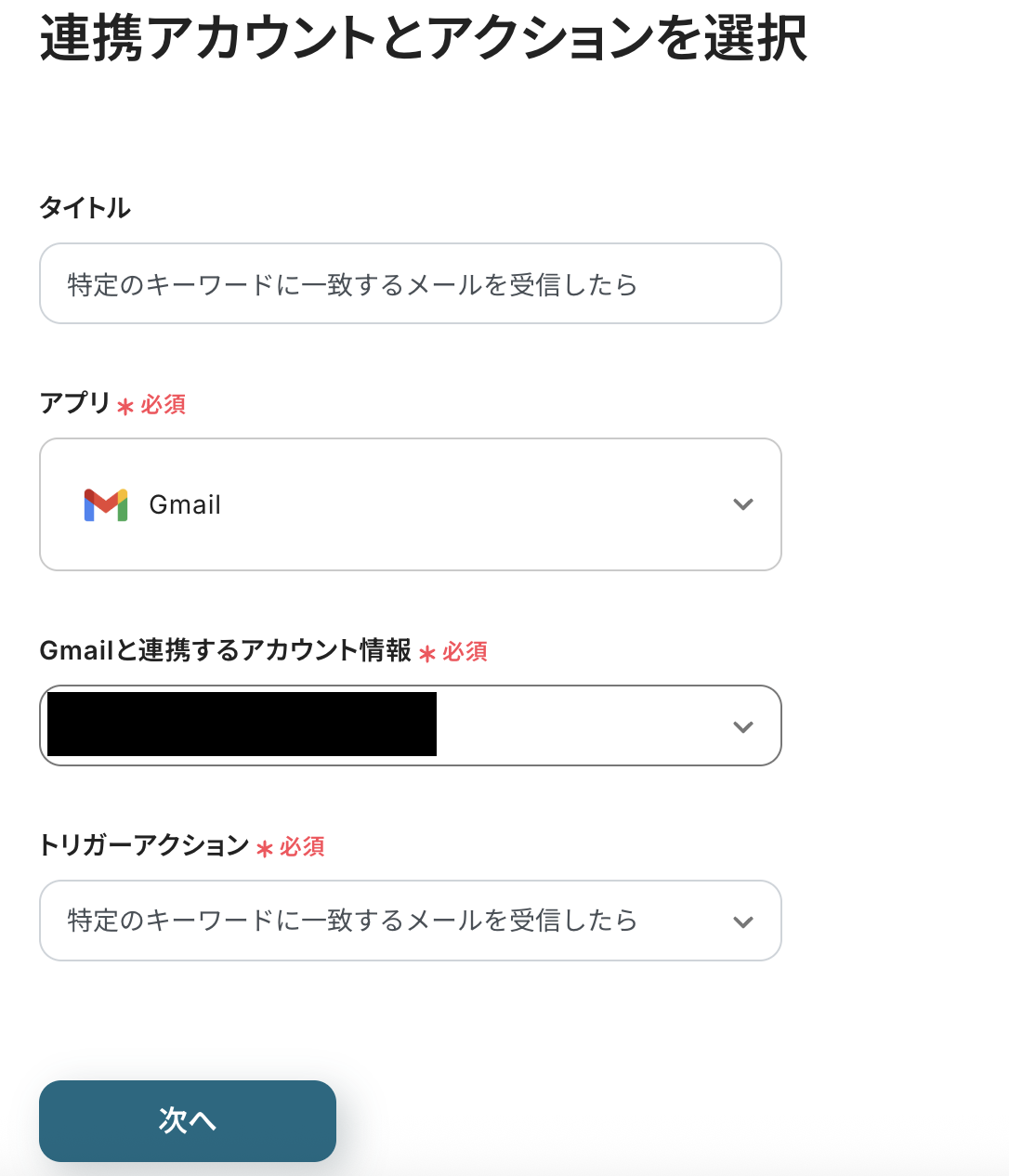
アプリトリガーのAPI接続設定に進みましょう。
トリガーの起動タイミングは、5分、10分、15分、30分、60分のいずれかで設定できます。
ご利用プランによって、設定できるトリガーの最短間隔が違いますが、基本的にはそのプランの最短の起動間隔に設定しましょう。
キーワードの項目に入力した値を受信した時にトリガーが起動することになります。
設定後、Gmailに移りトリガー(特定のキーワードに一致するメールを受信したら)を実行します。
その後、Yoomに戻りテストを実行してください。
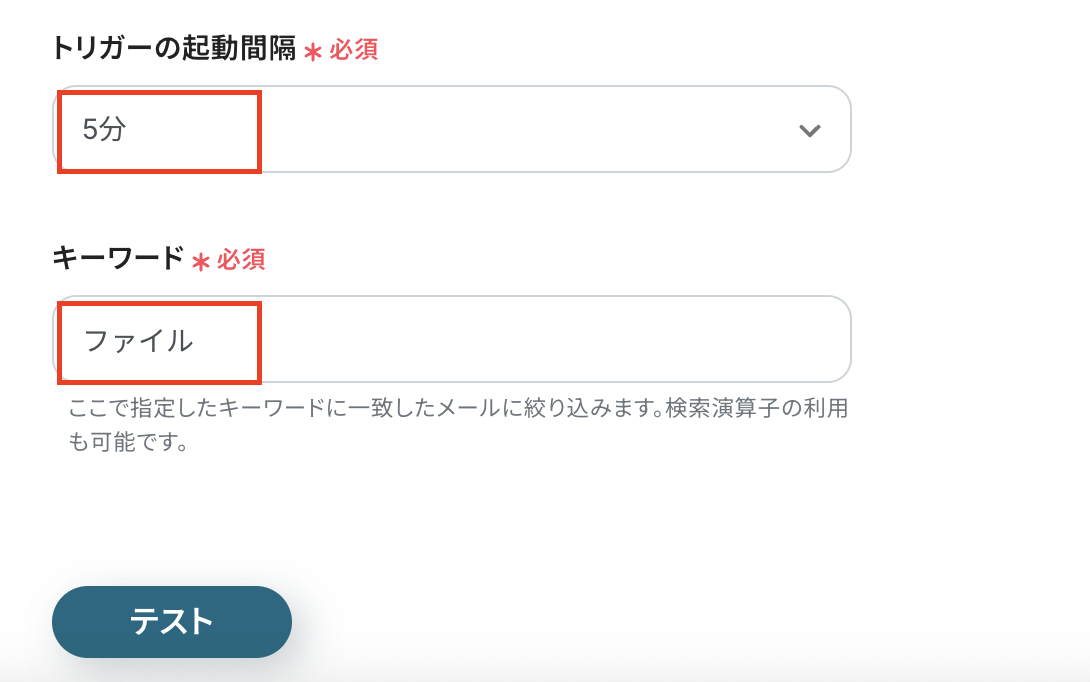
テストが成功したら、保存してください。
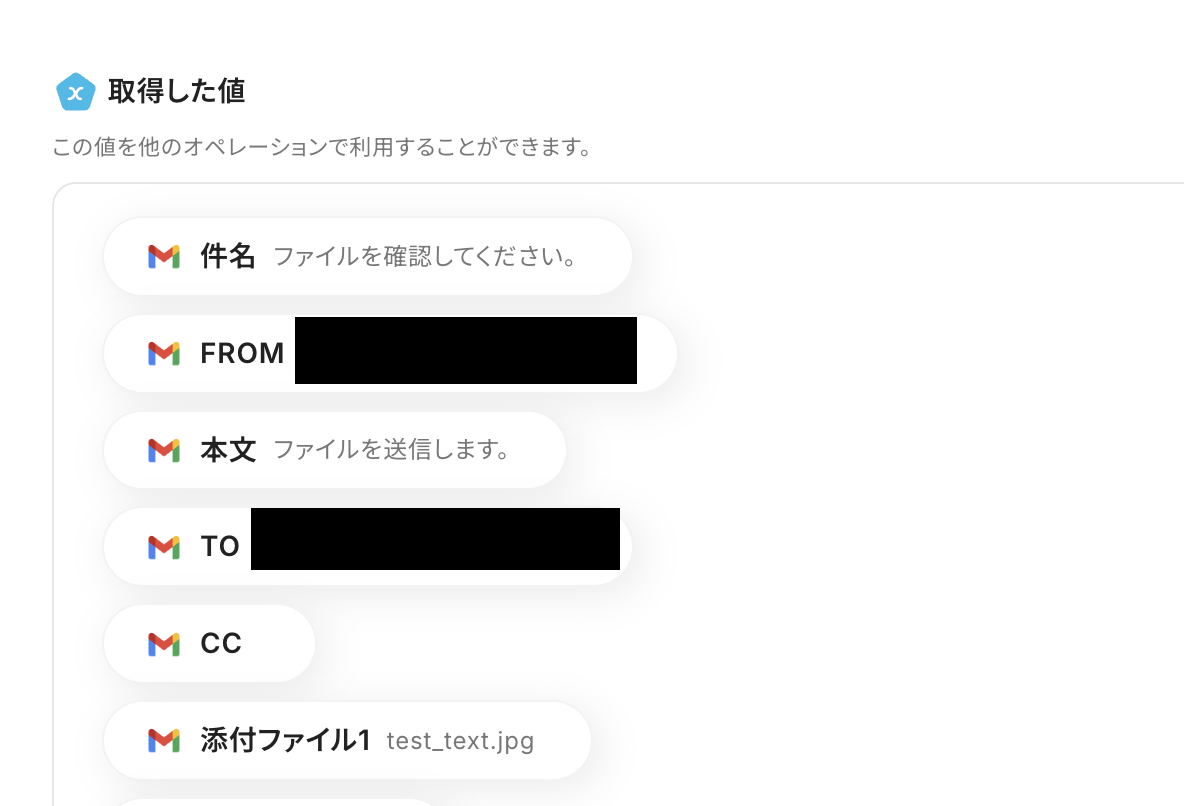
ステップ4:分岐の設定をしよう
▼注意事項
「分岐する」オペレーションは、ミニプラン以上でご利用いただけます。
フリープランで利用するとエラーになってしまうのでご注意ください。
ミニプランなどの有料プランは2週間の無料トライアルが可能です。
無料トライアル中なら、普段制限されているアプリや機能も自由にお試しいただけますので、ぜひ活用してみてください。
それでは「コマンドオペレーション」をクリックしてください。
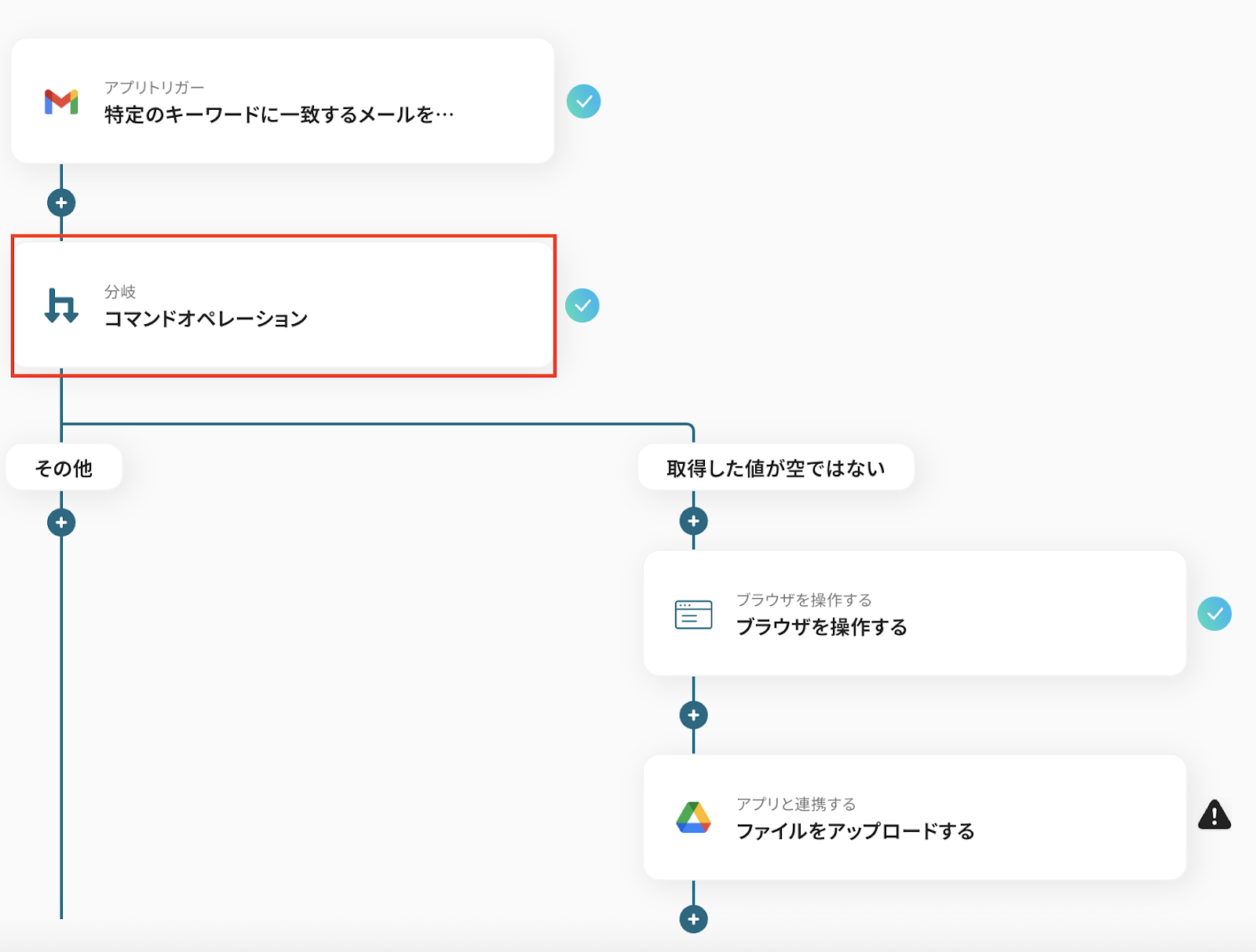
分岐条件を指定しましょう。
Gmailのトリガーアクションで、メールの内容を取得できましたが、ここではそのメールにファイルが添付されているかどうかを判断する設定を行います。
ファイルが添付されていれば、フローが次のアクションに進みます。
逆に、特定のキーワードに一致するメールを受信したが、ファイルが添付されていない場合はフローがストップします。
分岐の詳細はすでに設定されていますが、以下を確認しておきましょう。
それでは以下を確認し、保存しましょう。
- タイトルは変更できます
- オペレーションは「特定のキーワードに一致するメールを受信したら」、取得した値は「添付ファイル1」を選択しています。
- 分岐条件は、「取得した値が空ではない」を選択し、隣の入力ボックスは空のままにしておきましょう。
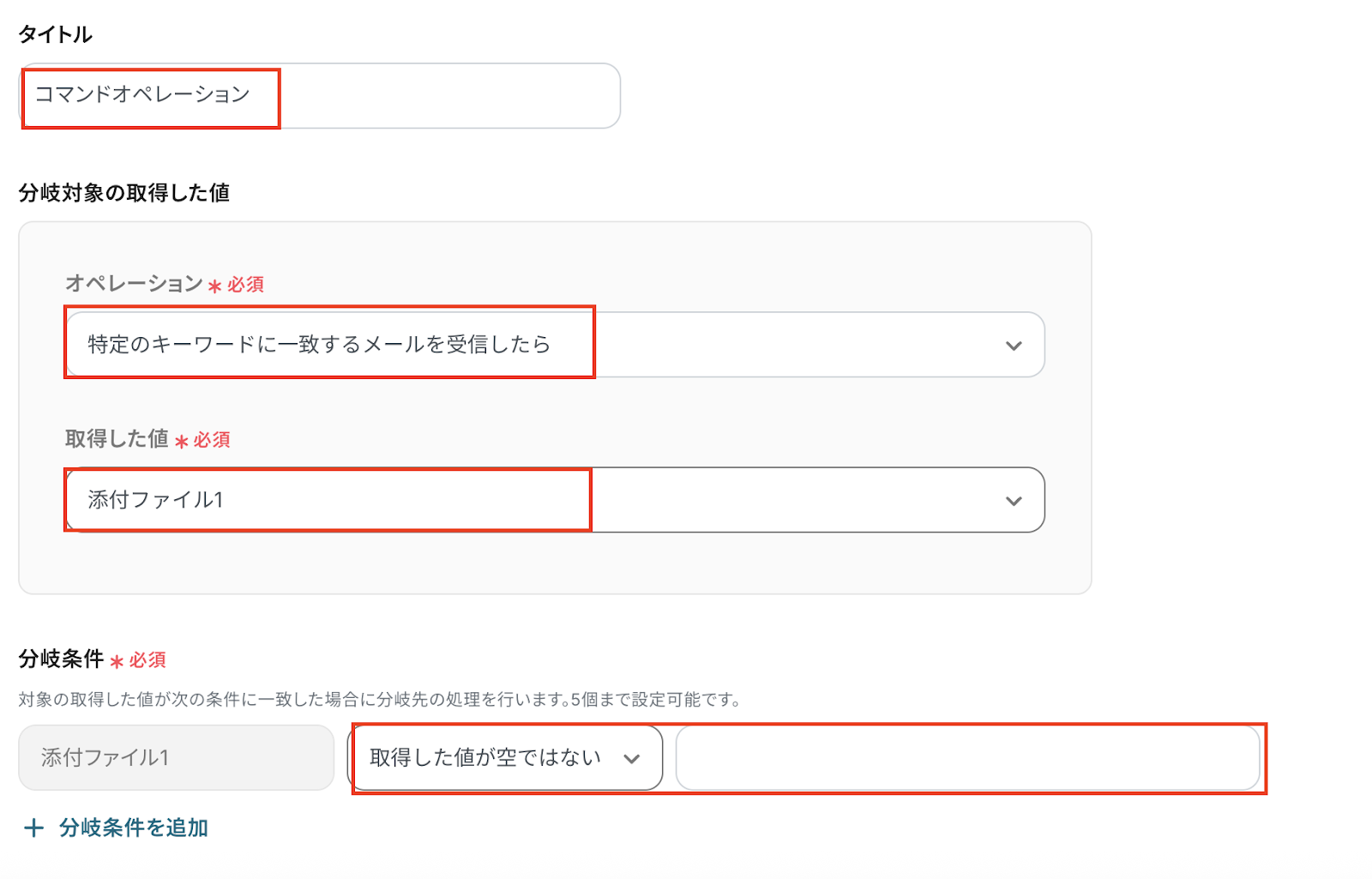
ステップ5:ブラウザを操作する
次にブラウザを操作するアクションの設定を行いましょう。
まずはこちらにアクセスして、「Chromeに追加」を選択します。

「拡張機能を追加」をクリックしてください。
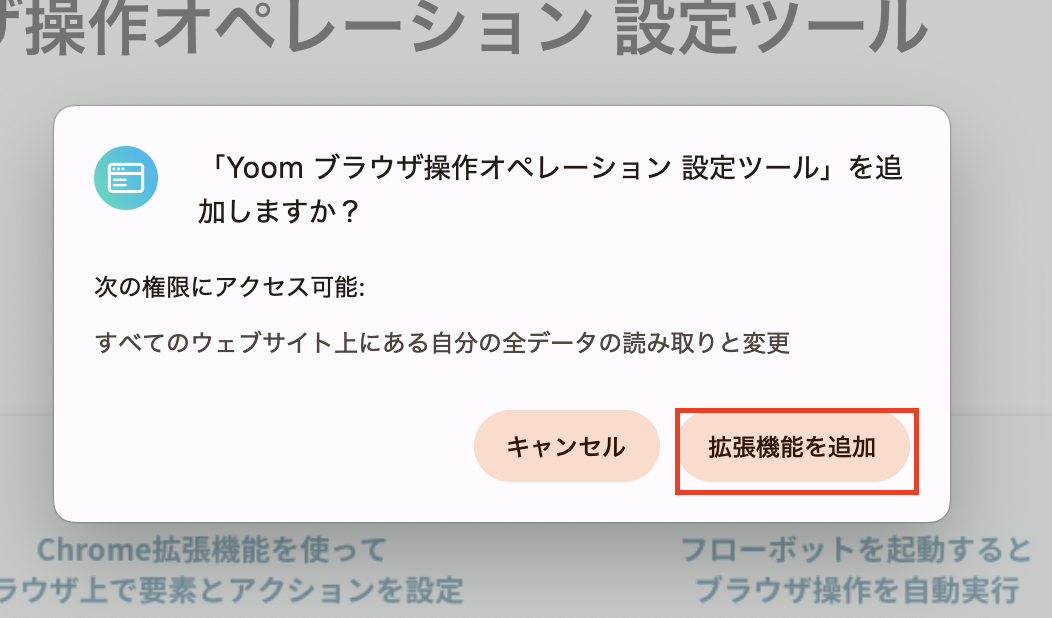
Chromeの管理画面に移り、シークレットモードの実行を許可してください。

▼Chromeの拡張機能の注意事項
ブラウザを操作するオペレーションはサクセスプランでのみご利用できます。
フリープラン・ミニプラン・チームプランの場合は設定しているフローボットのオペレーションはエラーとなります。
サクセスプランなどの有料プランは、2週間の無料トライアルを行うことが可能です。
無料トライアル中には制限対象のアプリやブラウザを操作するオペレーションを使用することができます。
ブラウザを操作するオペレーションの設定方法はこちらを確認してください。
設定したらできたら、「ブラウザを操作する」をクリックします。
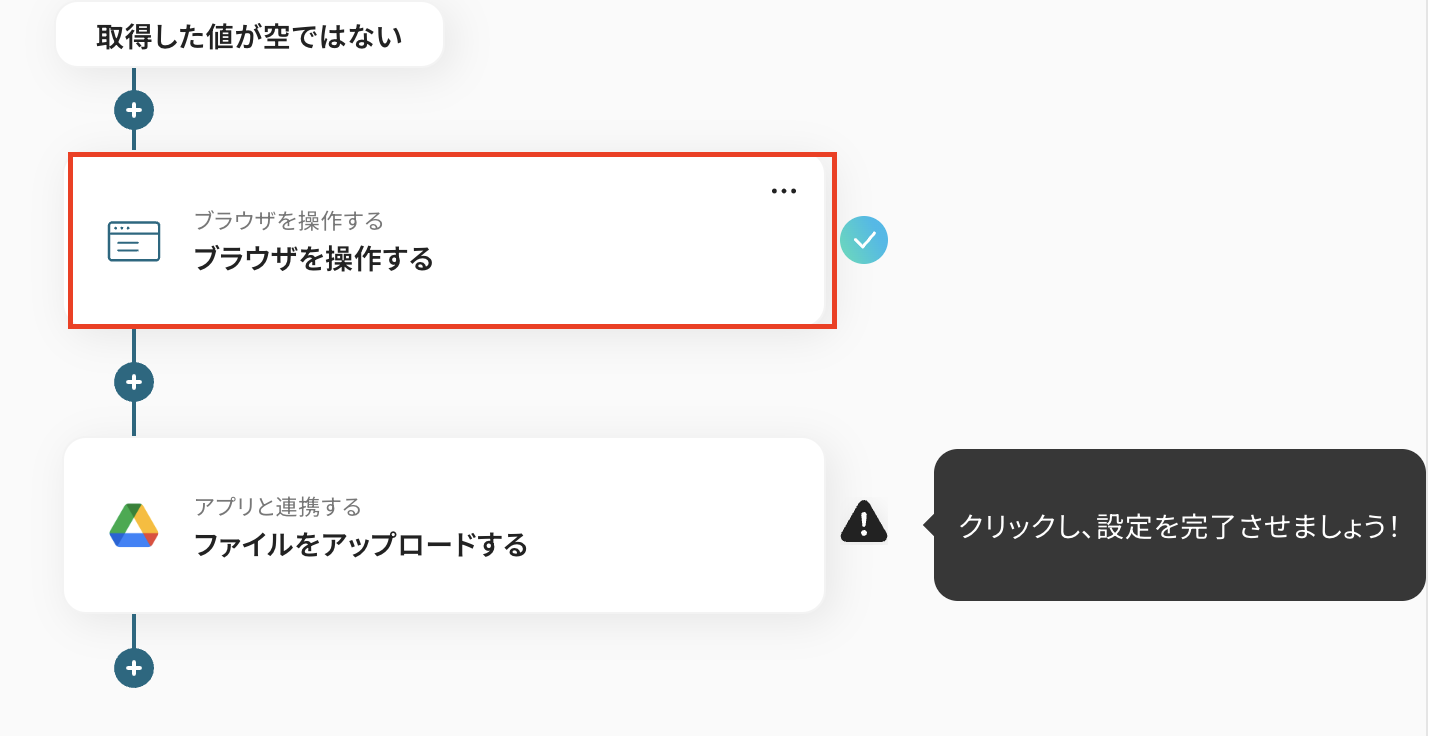
ブラウザ操作の詳細設定に進みます。
ブラウザで自動で実行したいアクションを設定する画面です。
1アクション実行につき、1タスク消費します。
→詳しくはこちらを確認してください。
1.URLにアクセス
アクセス名と対象のURLを入力します。
今回は操作例として、対象のURLは添付画像に記載しているURLのサイトを使用しています。
用途や社内ルールなどに応じてURLをカスタマイズして使ってください。
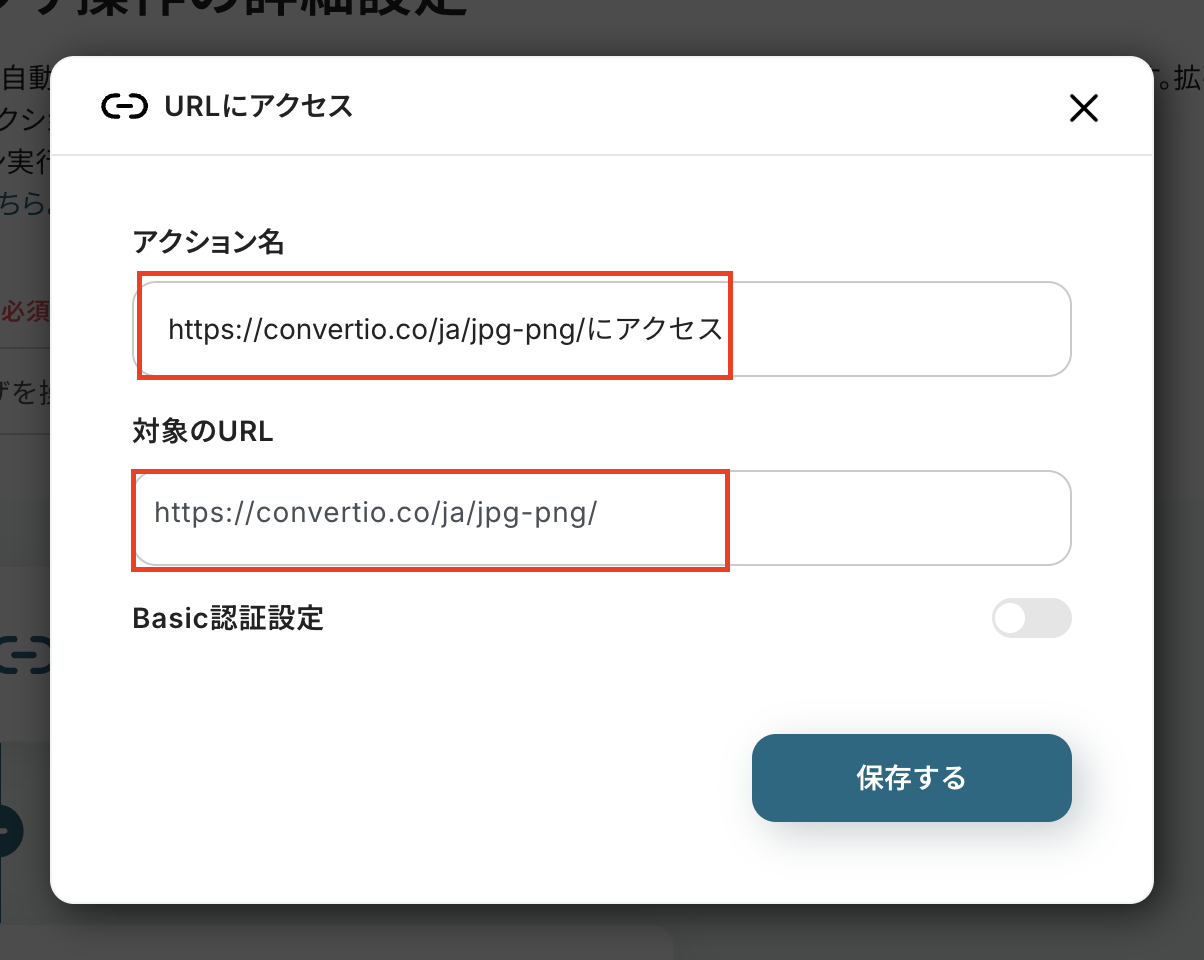
2.ファイルをアップロード
アクション名は任意で設定できます。
ファイルはGmailのトリガーで取得したファイルを選択してください。
ブラウザのファイルをアップロードするアクションについてはこちらを確認しましょう。
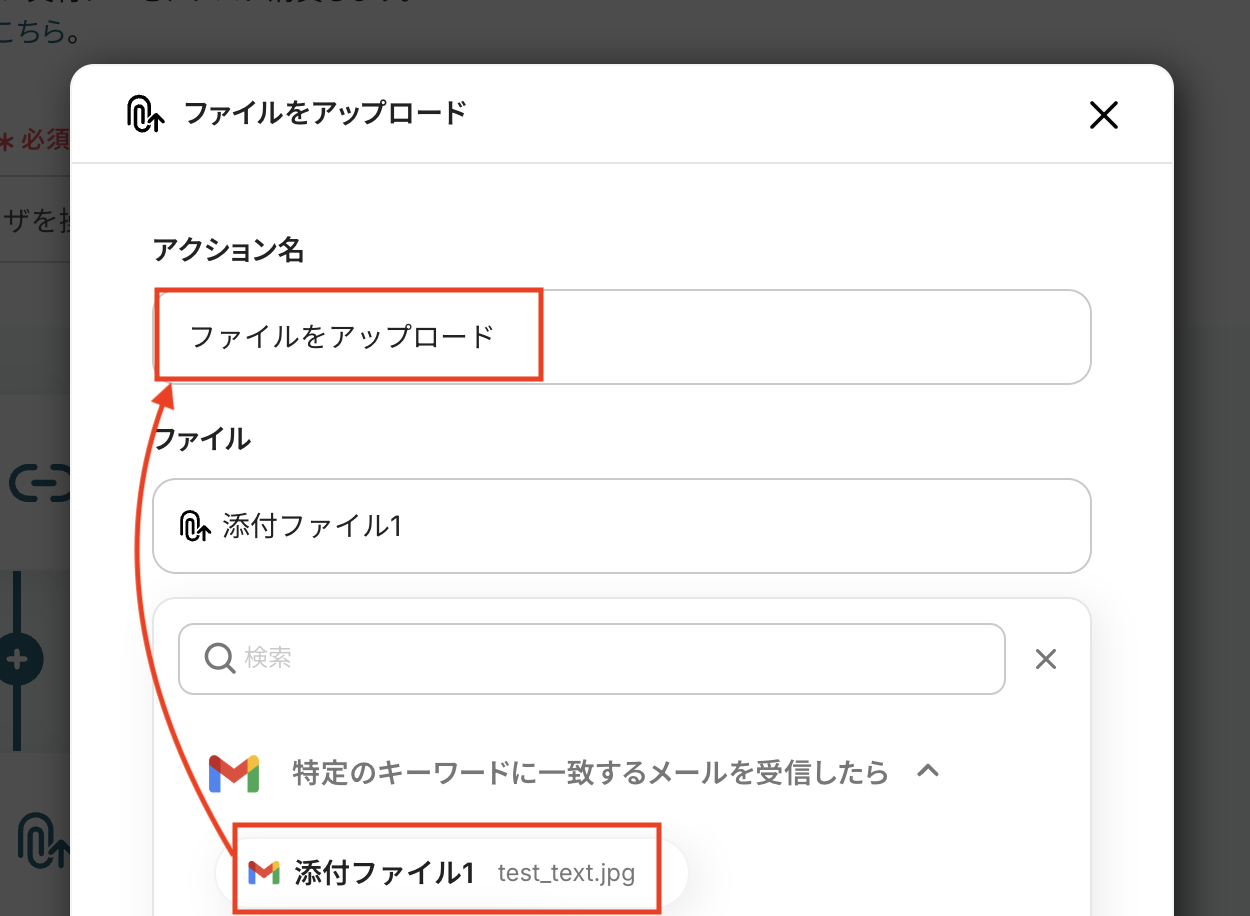
3.クリック
ブラウザ上でクリックする場面で使用するオペレーションです。
お使いのブラウザに合わせて設定しましょう。
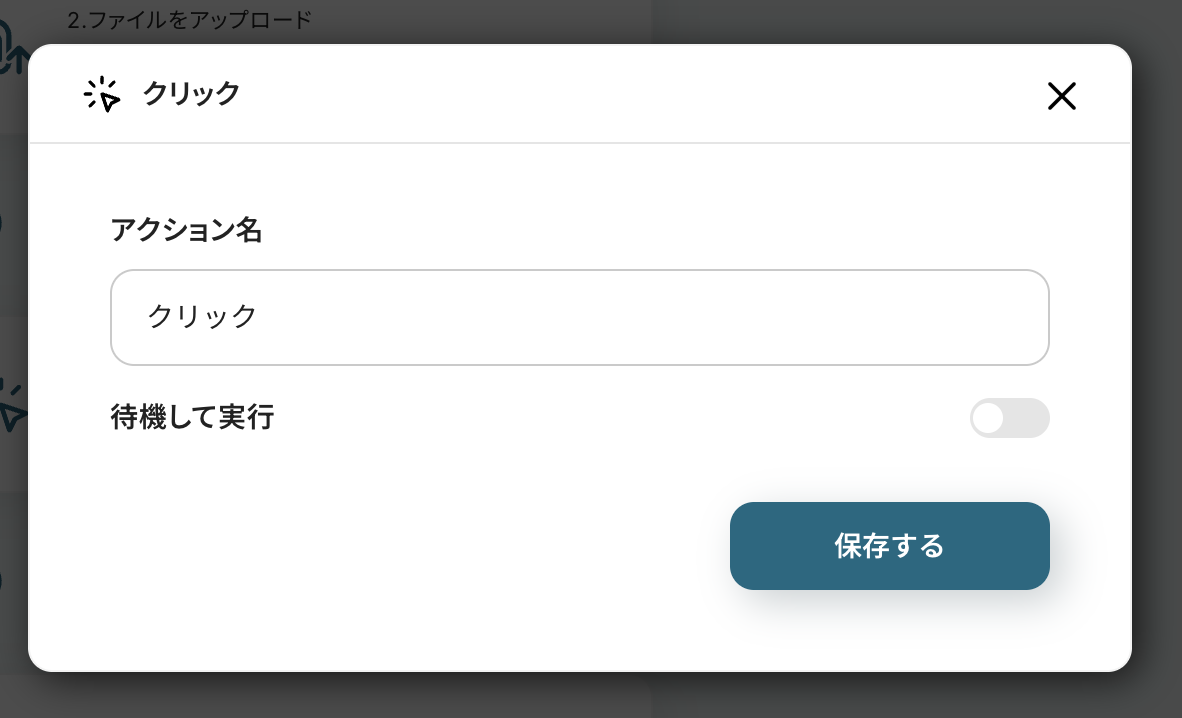
4.待機
ファイルをアップロードする時間を待機して、エラーを防止するためのオペレーションです。
待機時間は任意で設定してください。
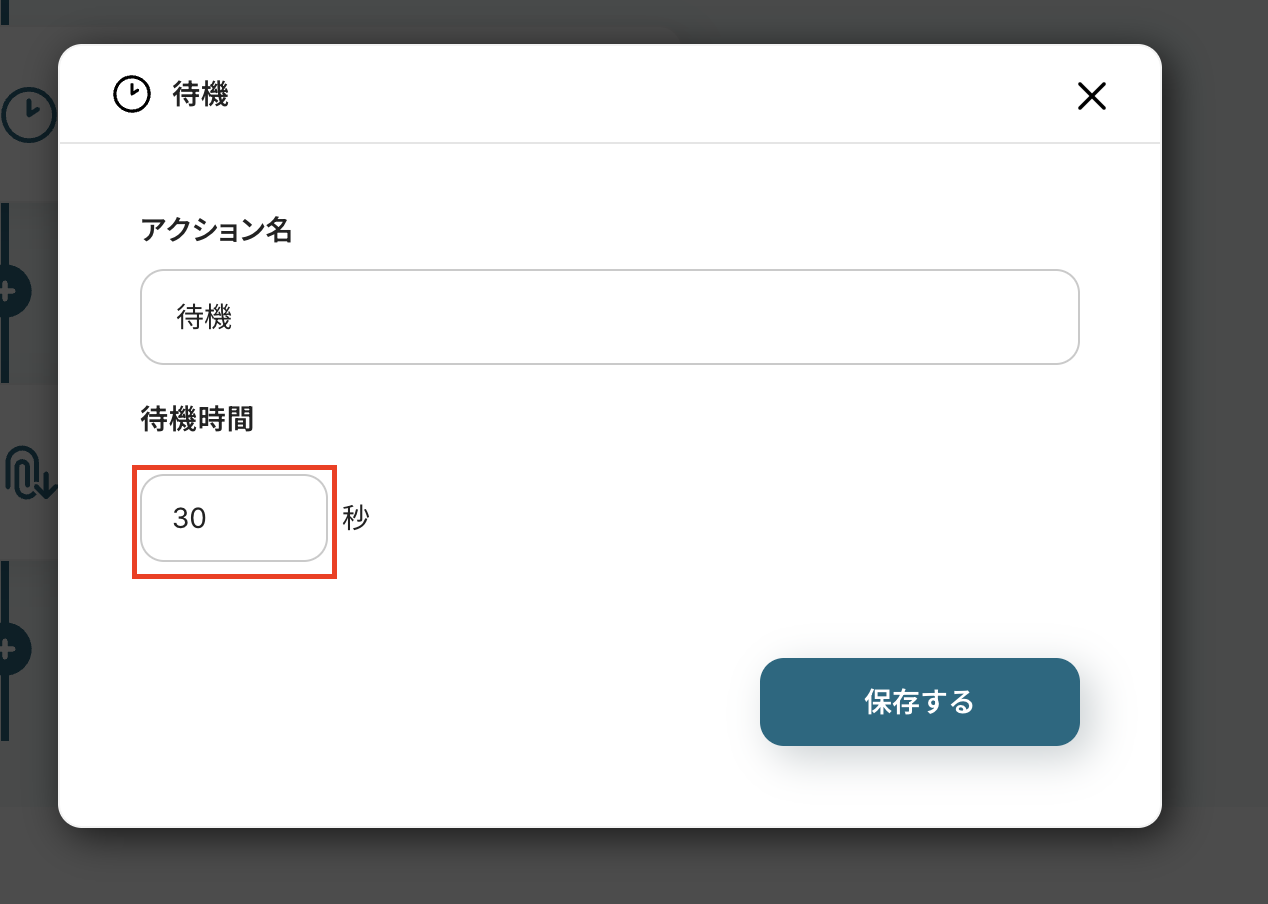
5.ファイルをダウンロード
アクション名とファイルの名称を入力します。
設定できたら、テストをクリックしてください。
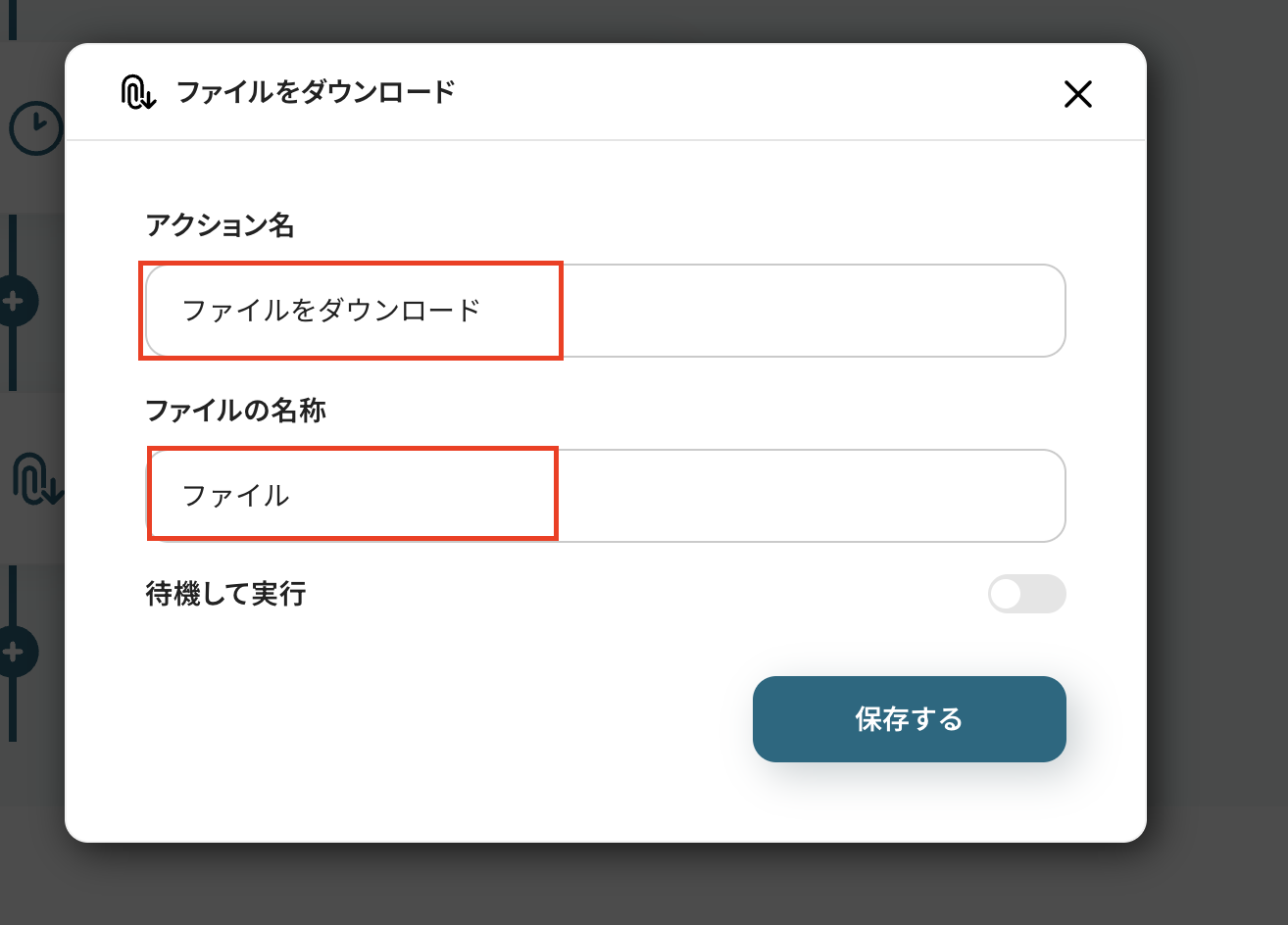
テストが成功したら保存しましょう。
ステップ6:Google Driveのアクションを設定しよう
次に「ファイルをアップロードする」をクリックします。
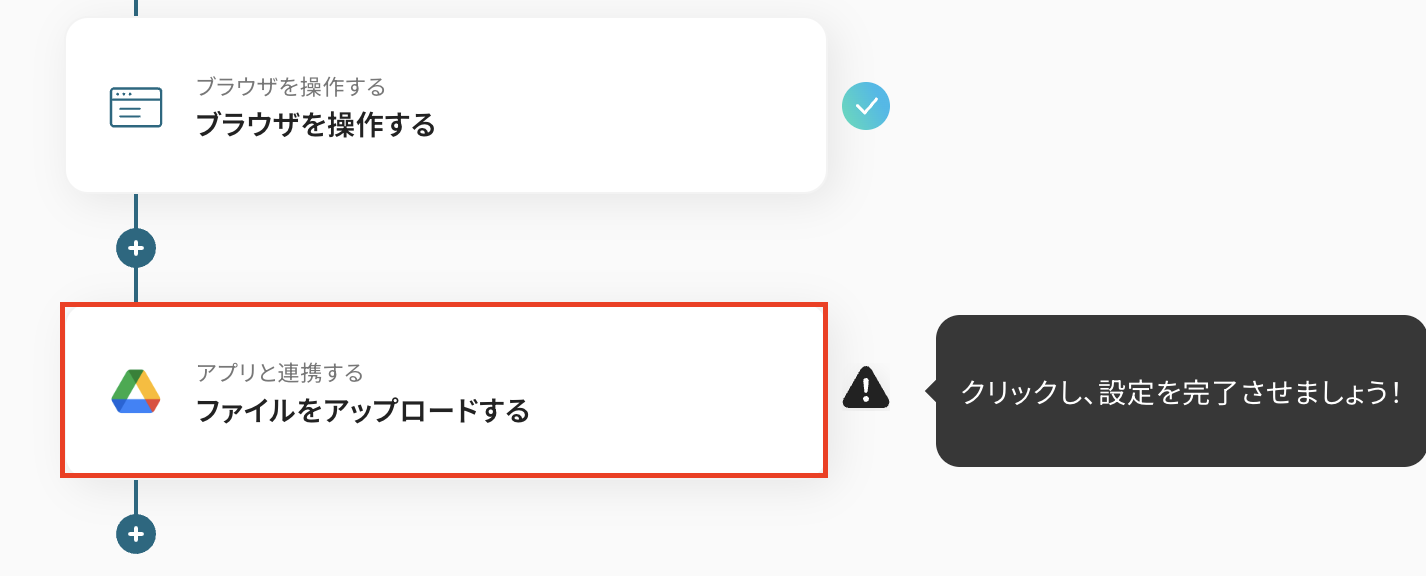
連携アカウントとアクションを選択は設定済みですが、以下を確認し、次へをクリックしてください。
- タイトルは変更OKです
- Google Driveと連携するアカウントを確認します
- アクションは「ファイルをアップロードする」に設定されています
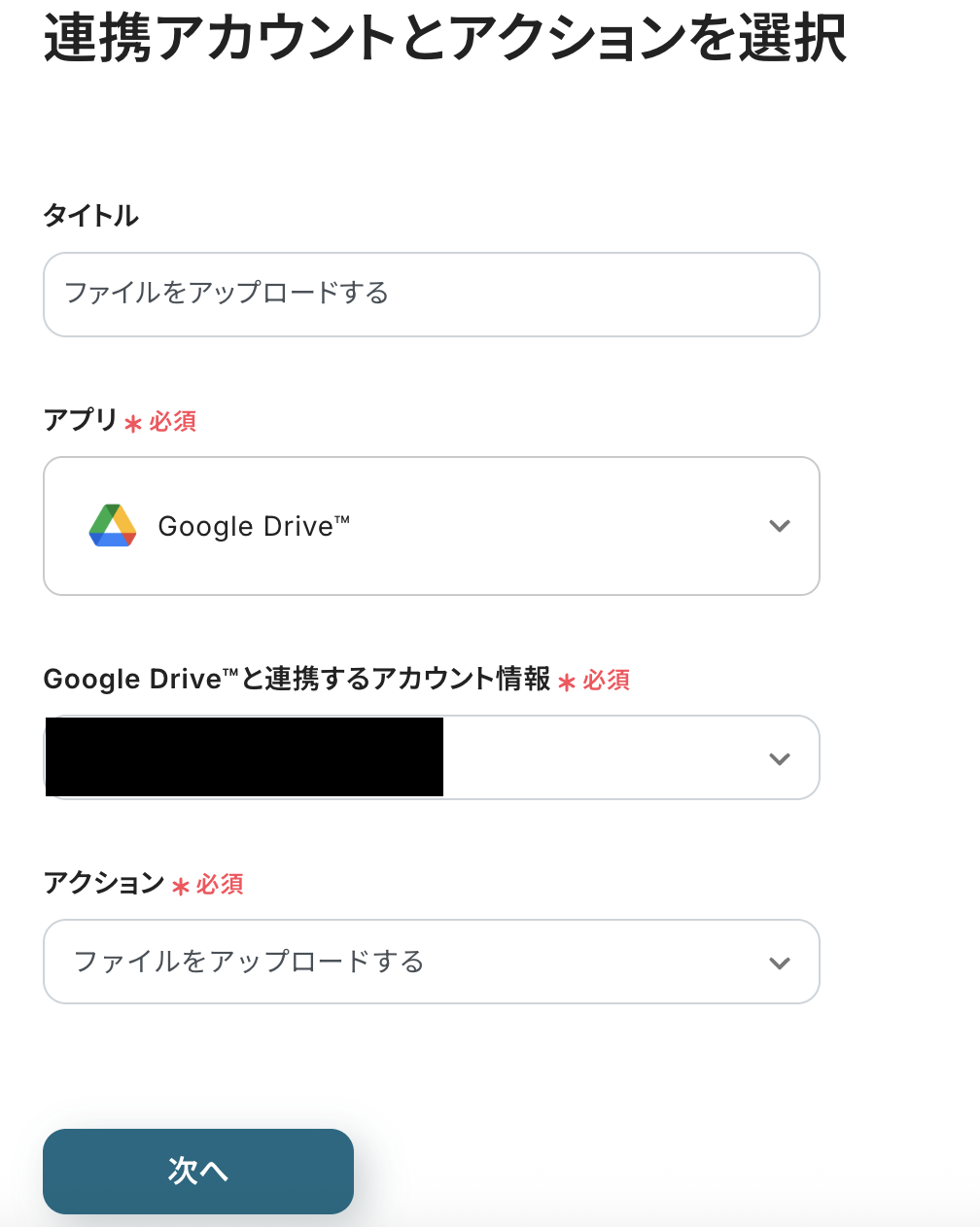
API接続設定に進みましょう。
格納先のフォルダIDは候補から選択してください。
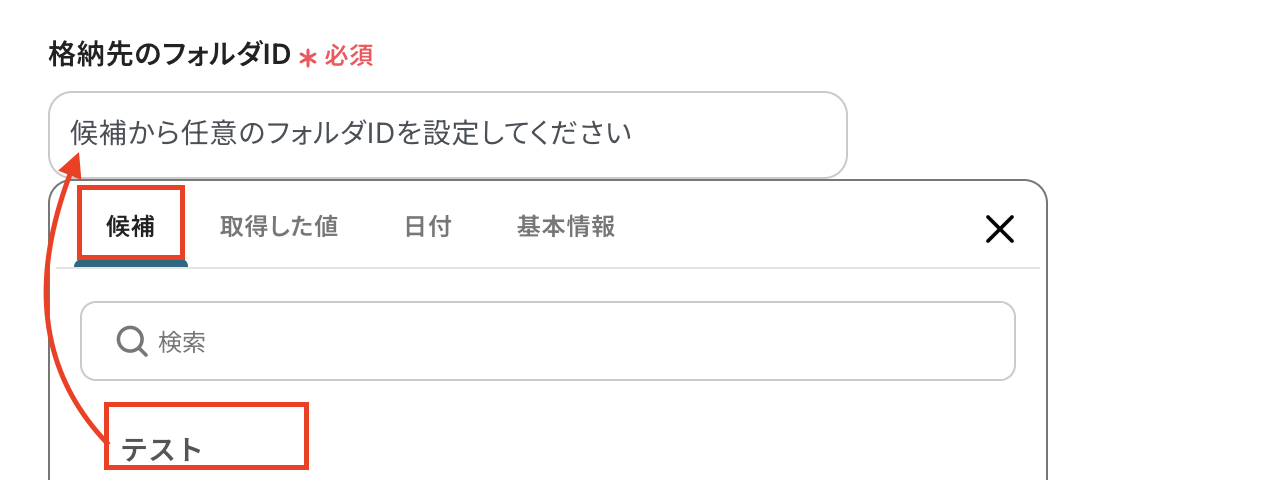
ファイル名は、ブラウザを操作するの取得した値から「ファイル」を選択しましょう。
取得した値はフローが起動する度に変動する値になりますので、活用しておけば、ファイル管理しやすくなります!
詳細はこちらを確認してください。
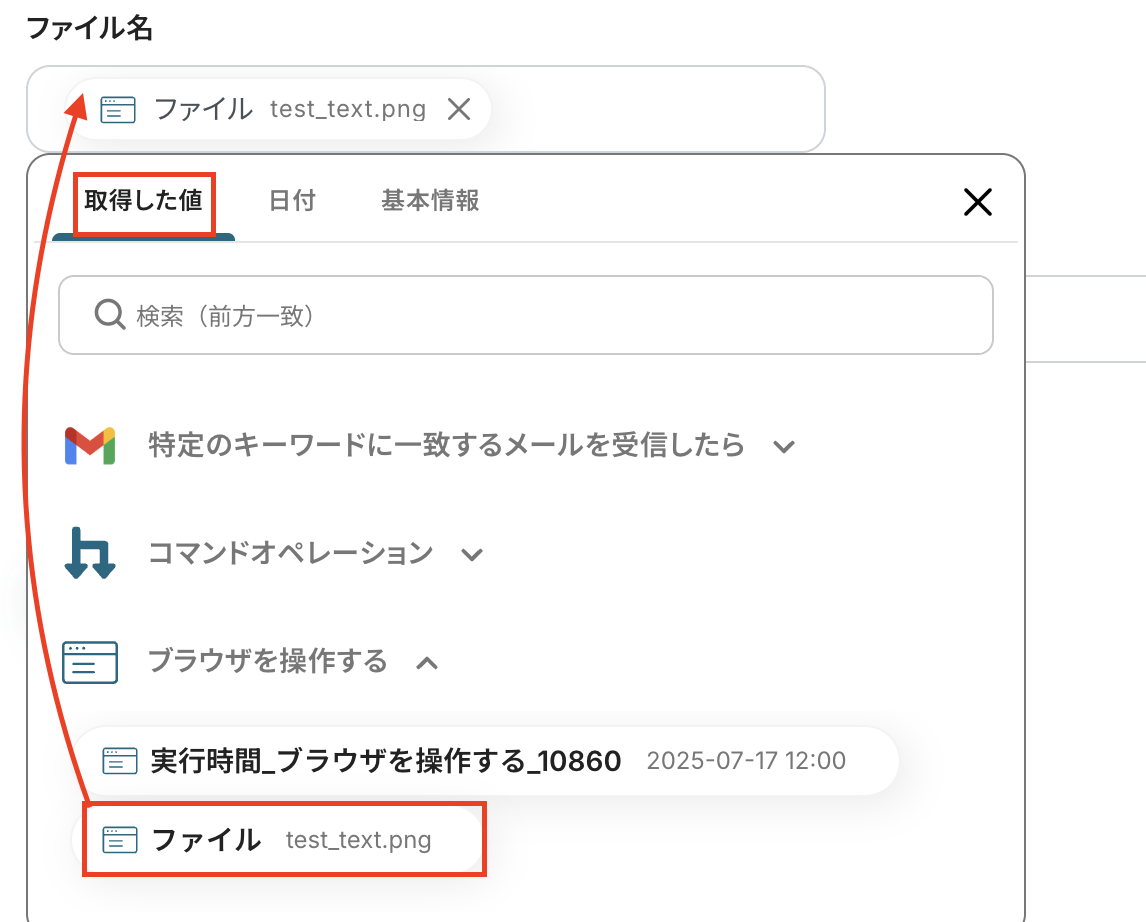
ファイルの添付方法は「取得した値を使用する」、ファイルは「添付ファイル1」を選択し、テストをクリック実行してください
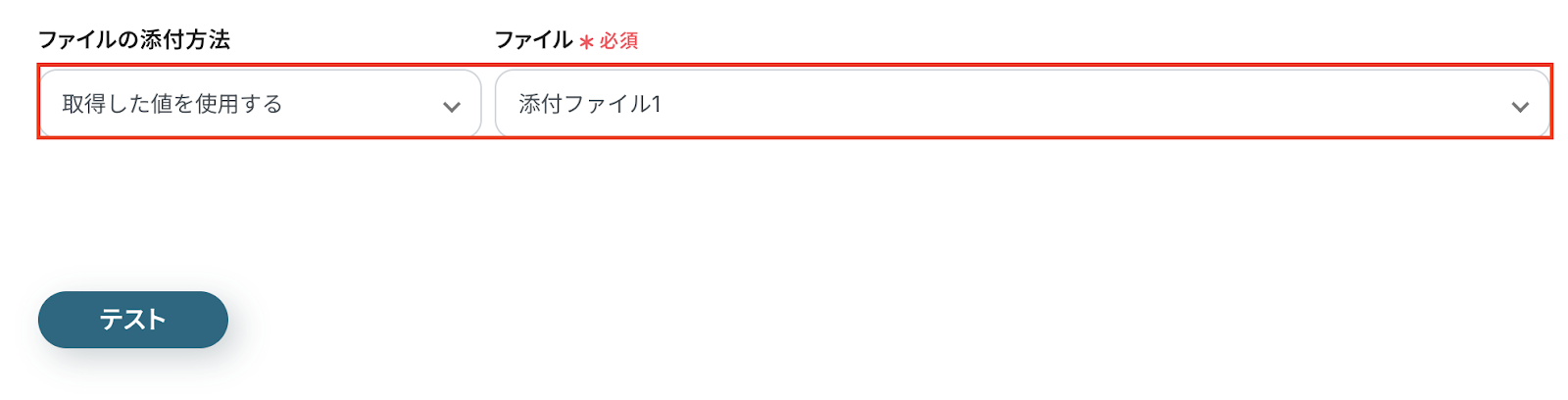
Google Driveにアップロードが成功したら保存しましょう。
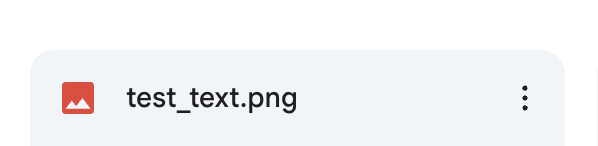
ステップ7:動作を確認しよう
最後に作成したフローボットの動作をチェックしておきましょう!
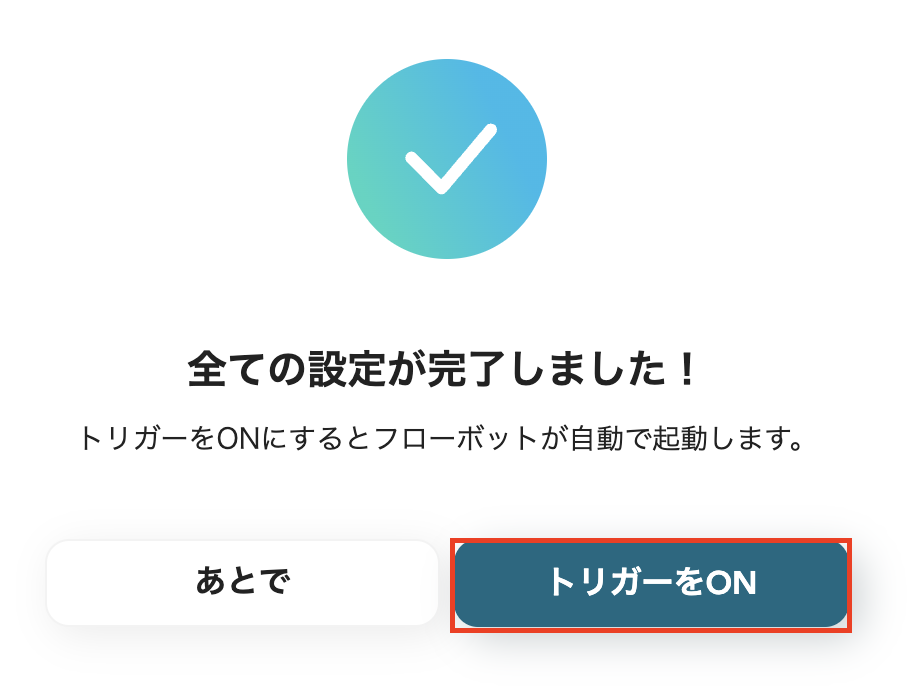
これでフローボットの設定ができました。
Gmailを活用したその他の自動化例
Yoomでは、ご紹介した事例以外にもGmailを活用した様々な自動化を実現できます。
例えば、Dropboxと連携することで、Gmailで受信したファイルをリネームして保存できます。
これにより、手動での入力や保存作業が削減されるため、人為的ミスの削減や業務の効率化を図りたいときにおすすめの自動化です。
Gmailで受信したファイルをリネームして、DropBoxに格納する
試してみる
■概要
Gmailで受信したファイルをリネームして、DropBoxに格納するフローです。
Yoomではプログラミング不要でアプリ間の連携ができるため、簡単にこのフローを実現することができます。
■このテンプレートをおすすめする方
・DropBoxにおけるファイル管理でファイル名称のルールを統一したい方
・ファイルの種別に応じて手動によるファイル名のリネームやDropBoxへの保存を行っている方
・Gmailで定期的にファイルを受信している方
■注意事項
・Gmail、DropBoxのそれぞれとYoomを連携してください。
Gmailメールが届いたらメール文を転送処理してSlackに通知するフローです。
Google スプレッドシートのレコードが更新されたら、Googleカレンダーの予定を自動で更新しGmailで通知する
試してみる
■概要
「Google スプレッドシートのレコードが更新されたら、Googleカレンダーの予定を自動で更新しGmailに通知する」ワークフローは、データ管理とスケジュール調整を効率化する業務ワークフローです。
Google スプレッドシートに変更があった際に、関連するGoogleカレンダーの予定を自動で更新し、その変更をGmailで通知します。
これにより、手動での更新作業や確認作業を省略し、業務のスムーズな進行をサポートします。
■このテンプレートをおすすめする方
・Google スプレッドシートでデータを管理し、Google カレンダーとの連携を自動化したい方
・スケジュール更新作業に手間を感じているビジネス担当者
・データ変更時にスムーズに情報をチームに共有したいチームリーダーやプロジェクトマネージャー
・業務フローの自動化を通じて業務効率を向上させたい企業のIT担当者
・手動でのデータ管理に伴うミスを減らしたい方
■注意事項
・GoogleスプレッドシートとGoogleカレンダー、GmailのそれぞれとYoomを連携してください。
・トリガーは5分、10分、15分、30分、60分の間隔で起動間隔を選択できます。
・プランによって最短の起動間隔が異なりますので、ご注意ください。
Googleフォームから送信された内容をAIで解析し、ドキュメントを作成後、Gmailで送信する
試してみる
■概要
「Googleフォームから送信された内容をAIで解析し、ドキュメントを作成後、Gmailに送信する」フローは、フォーム入力データを効率的に処理する業務ワークフローです。
さらに、Gmailを通じて自動送信することで、手間を削減し、業務のスムーズな運営を実現します。
■このテンプレートをおすすめする方
・Googleフォームを活用してデータ収集を行っているビジネス担当者の方
・データ解析やドキュメント作成のプロセスを自動化したいチームリーダーの方
・AIを利用して業務効率を向上させたいと考えている経営者の方
・定期的に報告書や通知を作成・送信する必要がある事務担当者の方
・手動でのデータ処理に時間と労力を費やしている方
■注意事項
・Googleフォーム、Google スプレッドシート、GmailのそれぞれとYoomを連携してください。
・Googleフォームをトリガーとして使用した際の回答内容を取得する方法は下記を参照ください。https://intercom.help/yoom/ja/articles/6807133
・トリガーは5分、10分、15分、30分、60分の間隔で起動間隔を選択できます。
・プランによって最短の起動間隔が異なりますので、ご注意ください。
Zoomミーティング終了後、参加者にGmailで議事録を共有する
試してみる
■概要
「Zoomミーティング終了後、参加者にGmailで議事録を共有する」フローは、ミーティング後の情報共有を自動化する業務ワークフローです。
Zoomでの会議が終了すると、録画データをもとに自動生成された議事録が、参加者全員にGmailで共有されます。
手動での共有作業を省略し、効率的な情報伝達が実現します。
■このテンプレートをおすすめする方
・Zoomを頻繁に利用し、ミーティング後の議事録共有に手間を感じているビジネスパーソン
・Gmailを日常的に使用しており、連携を活用して業務効率を向上させたい方
・チーム内での情報共有をスムーズにし、コミュニケーションを強化したいプロジェクトマネージャー
・会議の要点を参加者に自動共有することで、フォローアップの確実性を高めたい組織運営者
■注意事項
・Zoom、GmailのそれぞれとYoomを連携してください。
・Zoomのレコーディング情報を取得するためには、データがクラウドレコーディングされている必要があります。
・クラウドレコーディングはZoomの特定プランに限定されるためご注意ください。詳細は下記をご参照ください。
https://intercom.help/yoom/ja/articles/9550398
・音声を文字起こしするAIオペレーションはチームプラン・サクセスプランでのみご利用いただける機能となっております。フリープラン・ミニプランの場合は設定しているフローボットのオペレーションはエラーとなりますので、ご注意ください。
・チームプランやサクセスプランなどの有料プランは、2週間の無料トライアルを行うことが可能です。無料トライアル中には制限対象のアプリやAI機能(オペレーション)を使用することができます。
・トリガーは5分、10分、15分、30分、60分の間隔で起動間隔を選択できます。
・プランによって最短の起動間隔が異なりますので、ご注意ください。
・ダウンロード可能なファイル容量は最大300MBまでです。アプリの仕様によっては300MB未満になる可能性があるので、ご注意ください。
・トリガー、各オペレーションでの取り扱い可能なファイル容量の詳細は下記をご参照ください。
https://intercom.help/yoom/ja/articles/9413924
まとめ
JPGからPNGへのファイル変換のような定型業務を自動化することで、これまで手作業にかけていた時間を削減し、変換ミスなどのヒューマンエラーを防ぐことができます。
これにより、日々の細かなタスクに煩わされることなく、より創造的で付加価値の高いコア業務に集中できる理想的な環境が整います!
今回ご紹介したような業務自動化を実現できるノーコードツール「Yoom」を使えば、プログラミングの知識がない方でも、直感的な操作で簡単に業務フローを構築できるので、もし自動化に少しでも興味を持っていただけたら、ぜひこちらから無料登録して、Yoomによる業務効率化を体験してみてください!